Page 1
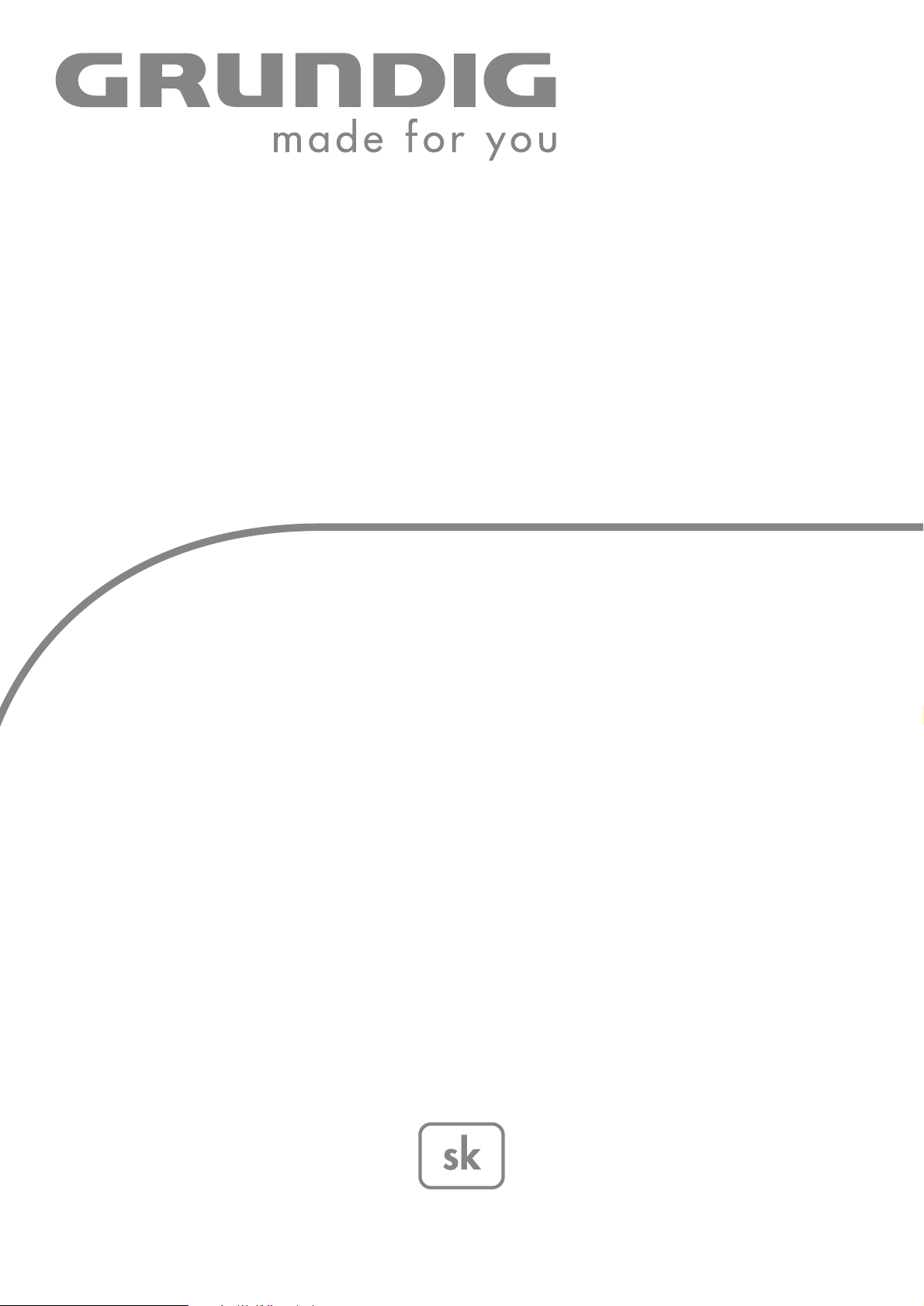
PORTABLE
MEDIA PLAYER
MPixx 8400 FM 4 GB
MPixx 8800 FM 8 GB
Page 2
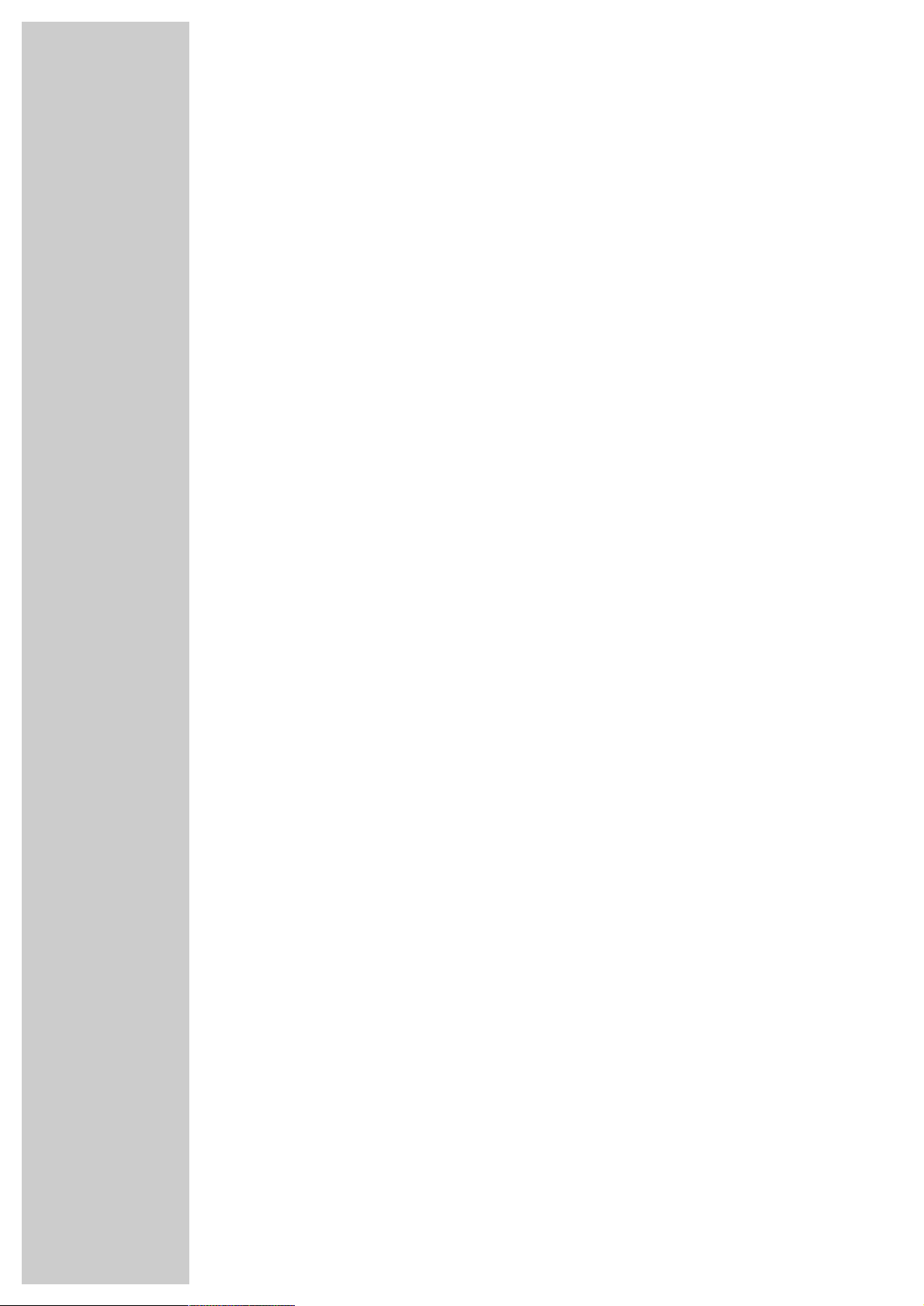
2
OBSAH_______________________________________________________________________________
4 MPixx 8400/MPixx 8800
Dodané príslušenstvo
Zvláštnosti
Bezpečnosť
Upozornenie pre ochranu životného prostredia
5 Prehľad ovládacích prvkov
Ovládacie prvky
Hlavné menu
Režim Reprodukcia hudby
Režim Reprodukcia video súborov
Režim FM rádio
Režim Reprodukcia obrázkových súborov
Režim Reprodukcia textových súborov
Režim Záznam (jazyk a Line In)
Kalkulačka
Dátum a čas
15 Pripojenie/Príprava
Elektrické napájanie
Pripojenie k počítaču
Odpojenie od počítača
Pripojenie slúchadiel
Vsunutie pamäťovej karty
Pripojenie externých audio zdrojov
Upozornenia k používaniu Touch Pens
Čistenie a ošetrovanie
18 Všeobecné funkcie
Zapnutie a vypnutie
Zmena hlasitosti
Vypnutie slúchadiel
Zablokovanie a odblokovanie tlačidiel
Zapnutie a vypnutie displeja
Resetovanie prehrávača
Výber prevádzkových režimov
Navigácia v menu
20 Základné funkcie
Navigácia v pamäti
Reprodukcia hudby
Reprodukcia video
Reprodukcia obrazu
Reprodukcia textu
Režim Rádio
Page 3
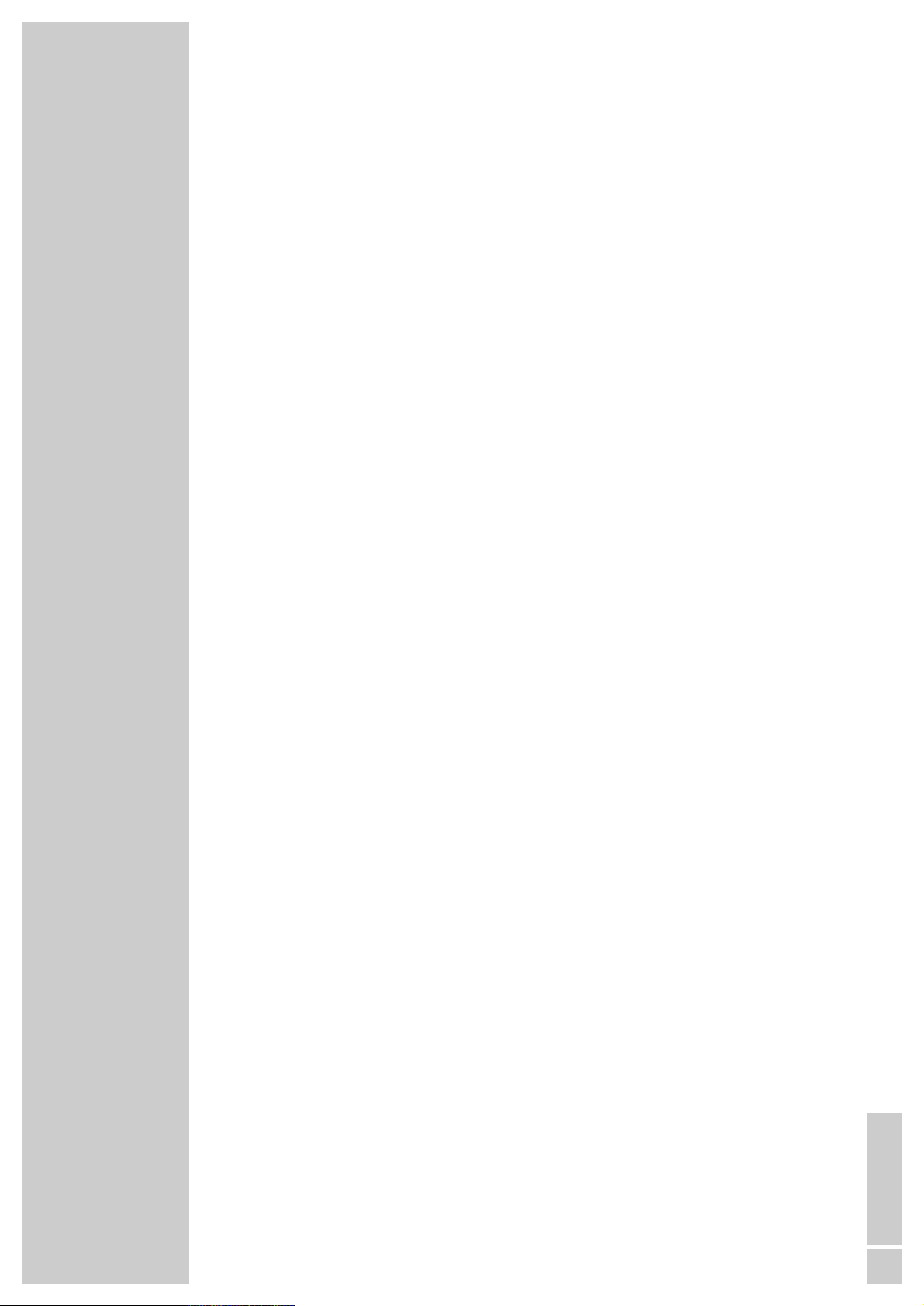
SLOVENSKY
3
OBSAH_______________________________________________________________________________
29 Záznam
Vyvolanie režimu »Record«
Záznam hovoreného slova
Záznam Line In
Záznam z FM rádia
31 Prednostné nastavenia
Vyvolanie menu »Settings«
Nastavenia v menu »Display«
Nastavenia v menu »Audio«
Nastavenia v menu »Power«
Nastavenia v menu »System«
38 Prevádzka s počítačom
Systémové požiadavky
Pripojenie k počítaču
Prenos údajov MP3/WMA
Prenos WMA údajov chránených DRM
Konvertovanie video súborov do formátu AVI
Prenos textových údajov
Synchronizácia hudobných a textových súborov
Odpojenie od počítača
41 Informácie
Technické parametre
Page 4
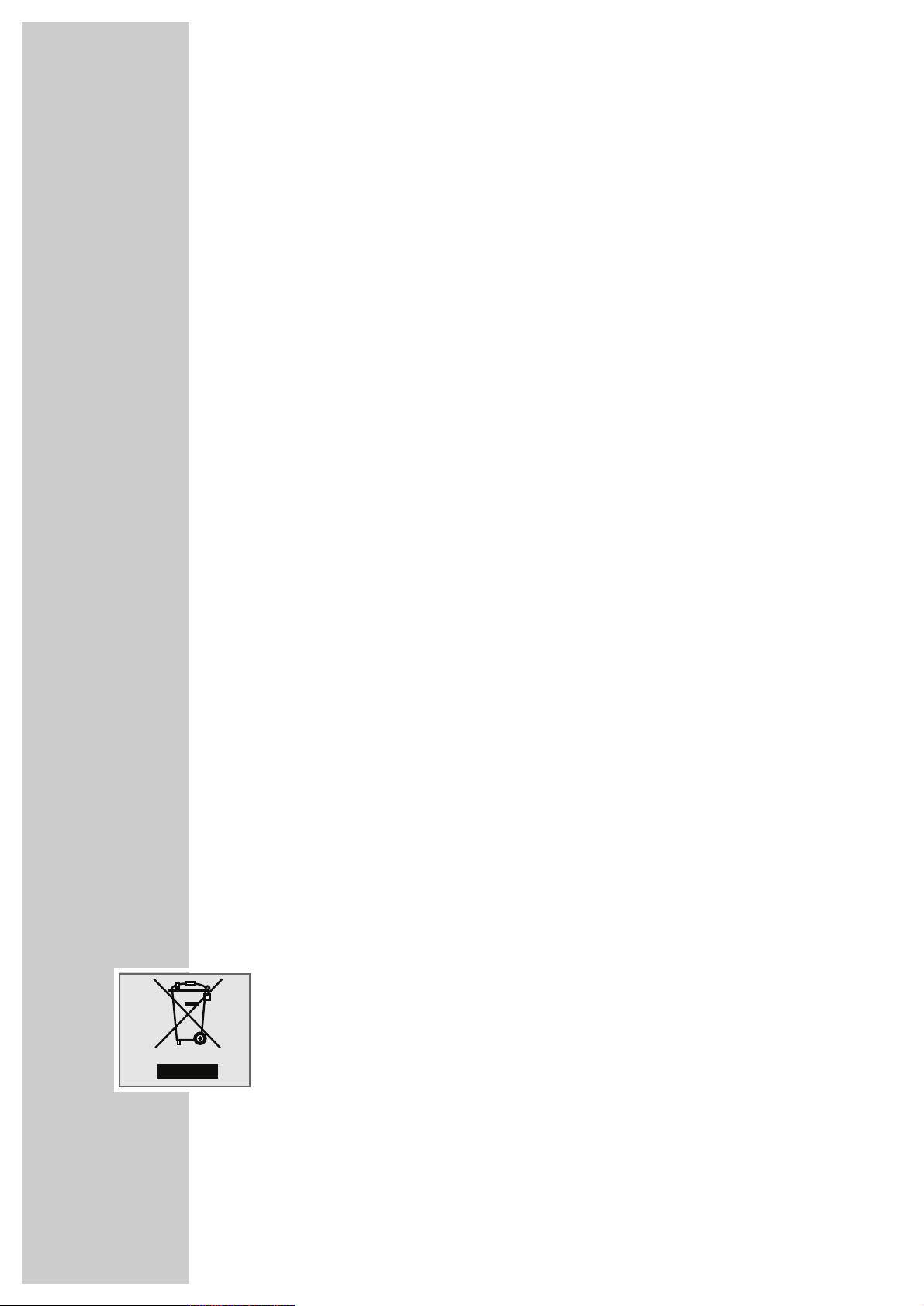
4
MPixx 8400/MPixx 8800___________________________
Dodané príslušenstvo
1 Inštalačné CD 5 Line In kábel
2 Stereo slúchadlá 6 Pútko na držanie
3 Touch Pen 7 Čistiaci obrúsok
4 USB kábel 8 Stručný návod
Pozor:
Obsah dodávky častí príslušenstva sa môže meniť.
Zvláštnosti
MP3/WMA/OGG prehrávač, prehrávač obrazových súborov, video súborov,
súborov hovoreného slova a textových súborov, záznamové zariadenie,
FM rádio a USB zariadenie na prenos údajov v jednom.
Prehrávač má displej Touch Screen, na ktorom môžete pomocou dodaného
Touch Pen voliť a aktivovať jednotlivé funkcie.
Bezpečnosť
Tento prístroj je určený na reprodukciu hudobných, obrazových, video a
textových súborov a slúži ako zariadenie na prenos údajov. Akékoľvek iné
použitie je dôrazne vylúčené.
Vyvarujte sa pádu prístroja. Netlačte na displej prístroja. Prístroj nedržte
v blízkosti magnetických objektov.
Bezpodmienečne sa postarajte o to, aby bol prístroj chránený pred vlhkosťou
(kvapkajúca alebo striekajúca voda), slnečným žiarením a teplom.
Prístroj neotvárajte. Na škody spôsobené neodbornými zásahmi sa nevzťahuje
žiadna záruka.
Akumulátor nevystavujte extrémnym teplotám, napr. teplotám zo slnečného
žiarenia, kúrenia, ohňa, atď.
Upozornenie pre ochranu životného prostredia
Tento výrobok bol vyrobený z akostných materiálov a súčiastok, ktoré je možné
recyklovať a znovu používať.
Výrobok sa preto nesmie po uplynutí svojej životnosti likvidovať spolu s bežným
komunálnym odpadom. Musí sa odovzdať do zberní pre recykláciu elektrických
a elektronických prístrojov. Na túto skutočnosť upozorňuje symbol, ktorý je
uvedený vedľa. Tento symbol nájdete na výrobku, v návode na obsluhu alebo
na obale.
Informujte sa o miestnych zberniach u vašej príslušnej obecnej správy.
Recykláciou starých prístrojov významne prispievate k ochrane nášho životného
prostredia.
Page 5
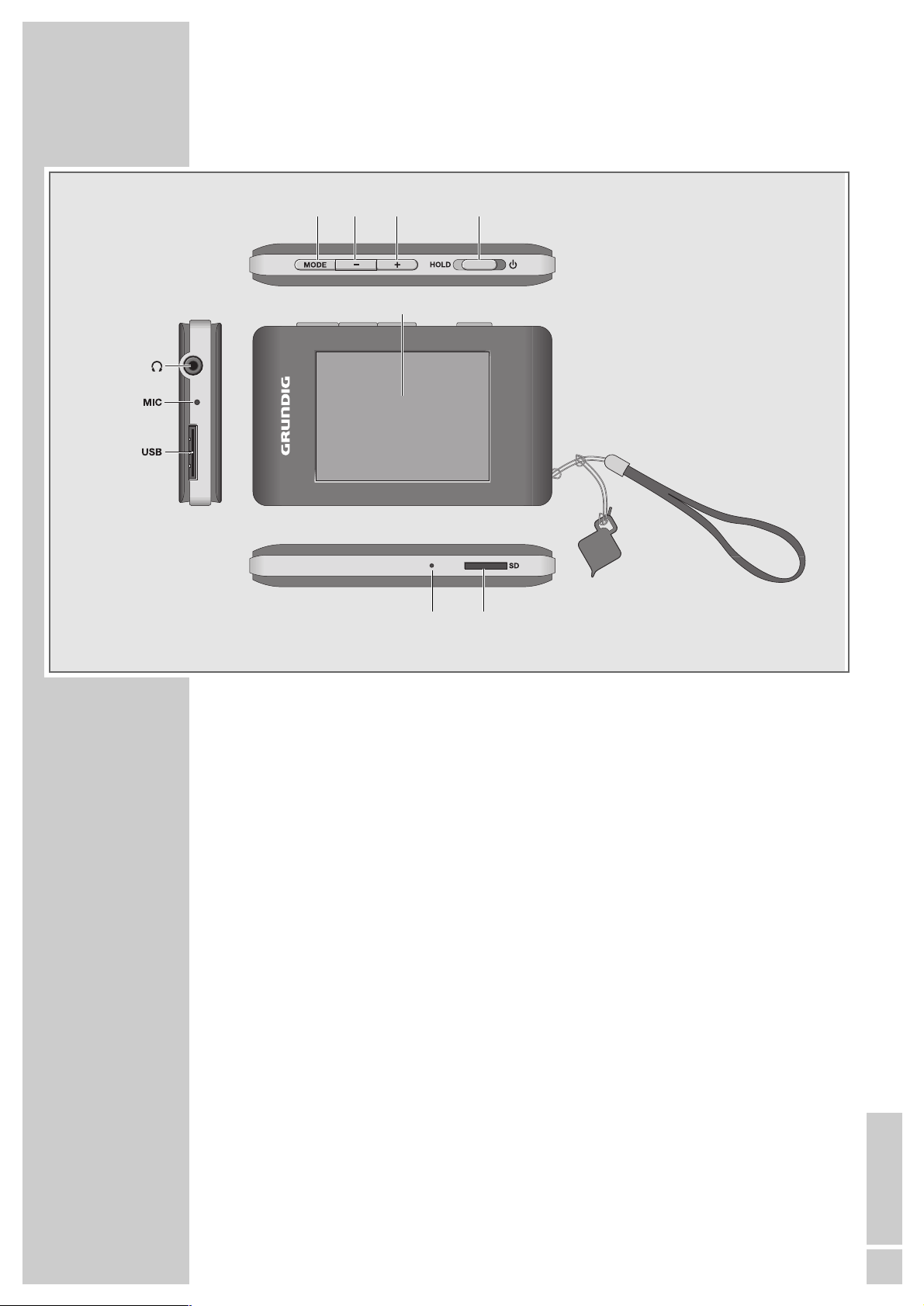
SLOVENSKY
5
PREHĽAD OVLÁDACÍCH PRVKOV_________
Ovládacie prvky
1 MODE Na vyvolanie hlavného menu na výber prevádzkových
režimov.
Stlačenie a podržanie stlačeného tlačidla: Vyvolá režim
»Navigácia«. Prepne naspäť do hlavného menu.
2– Na zníženie hlasitosti.
3+ Na zvýšenie hlasitosti.
4 HOLD
Ǽ Na zapnutie a vypnutie prehrávača. Na zablokovanie a
odblokovanie tlačidiel.
5 0 Vstup na pripojenie stereo slúchadiel.
6 MIC Integrovaný mikrofón na záznam hovoreného slova.
7 USB USB rozhranie na pripojenie prehrávača k počítaču
LINE IN pomocou dodaného USB kábla.
Zvukový vstup na pripojenie externého audio zdroja.
6
7
5
11
1
2 3
8
4
9 10
Page 6
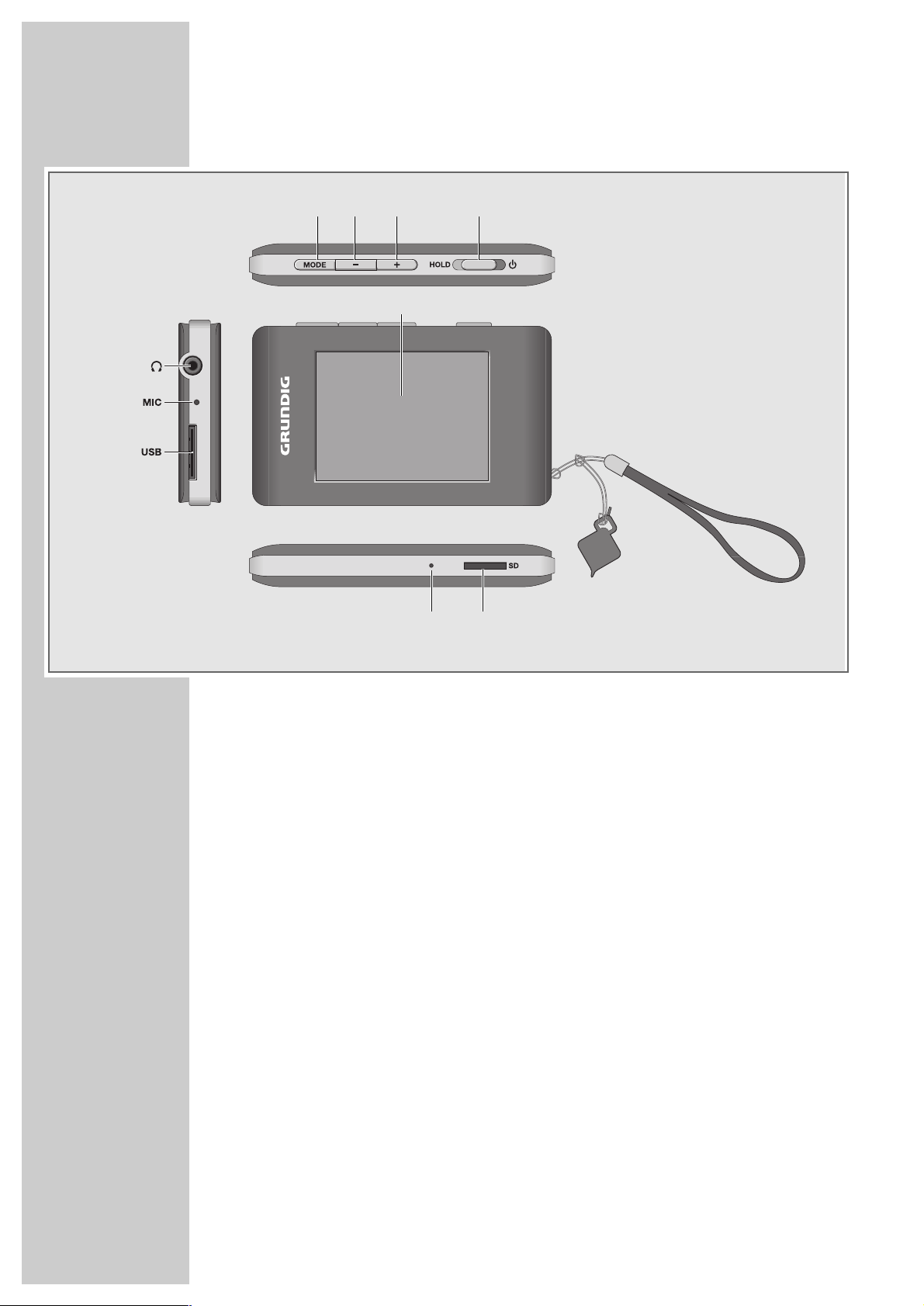
6
PREHĽAD OVLÁDACÍCH PRVKOV_________
8 LC displej (Touch Screen).
9 RESET Na resetovanie prehrávača.
10 SD Slot na vsunutie pamäťovej karty Micro SD
TM
.
11 Očko na zavesenie pútka na držanie.
6
7
5
11
1
2 3
8
4
9 10
Page 7
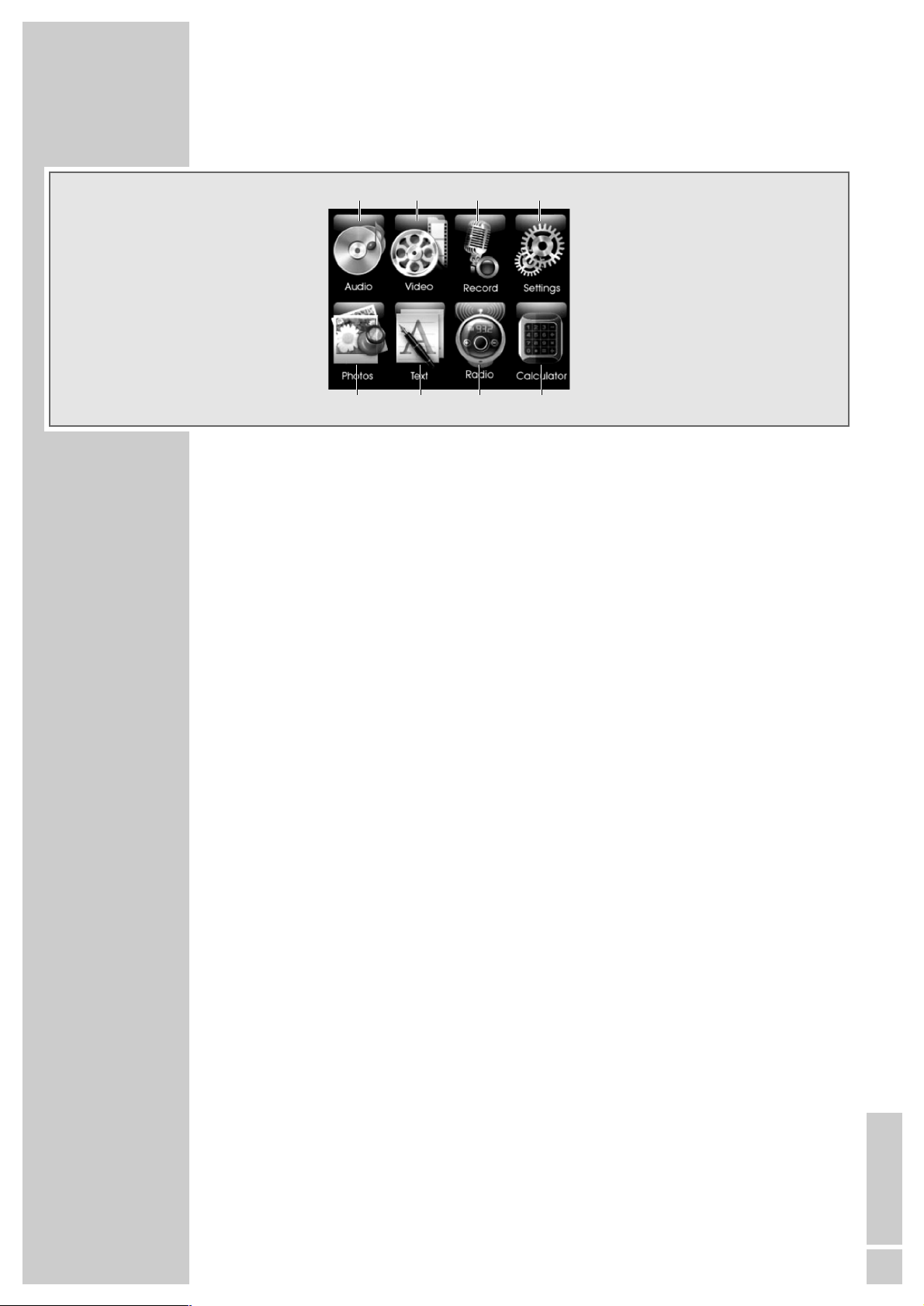
SLOVENSKY
7
PREHĽAD OVLÁDACÍCH PRVKOV_________
Hlavné menu
1 Režim Reprodukcia hudby.
2 Režim Reprodukcia video súborov.
3 Režim Záznam hovoreného slova.
4 Nastavenia.
5 Režim Reprodukcia obrázkových súborov.
6 Režim Reprodukcia textových súborov.
7 Režim FM rádio.
8 Kalkulačka.
1 2 3 4
5 6 7 8
Page 8
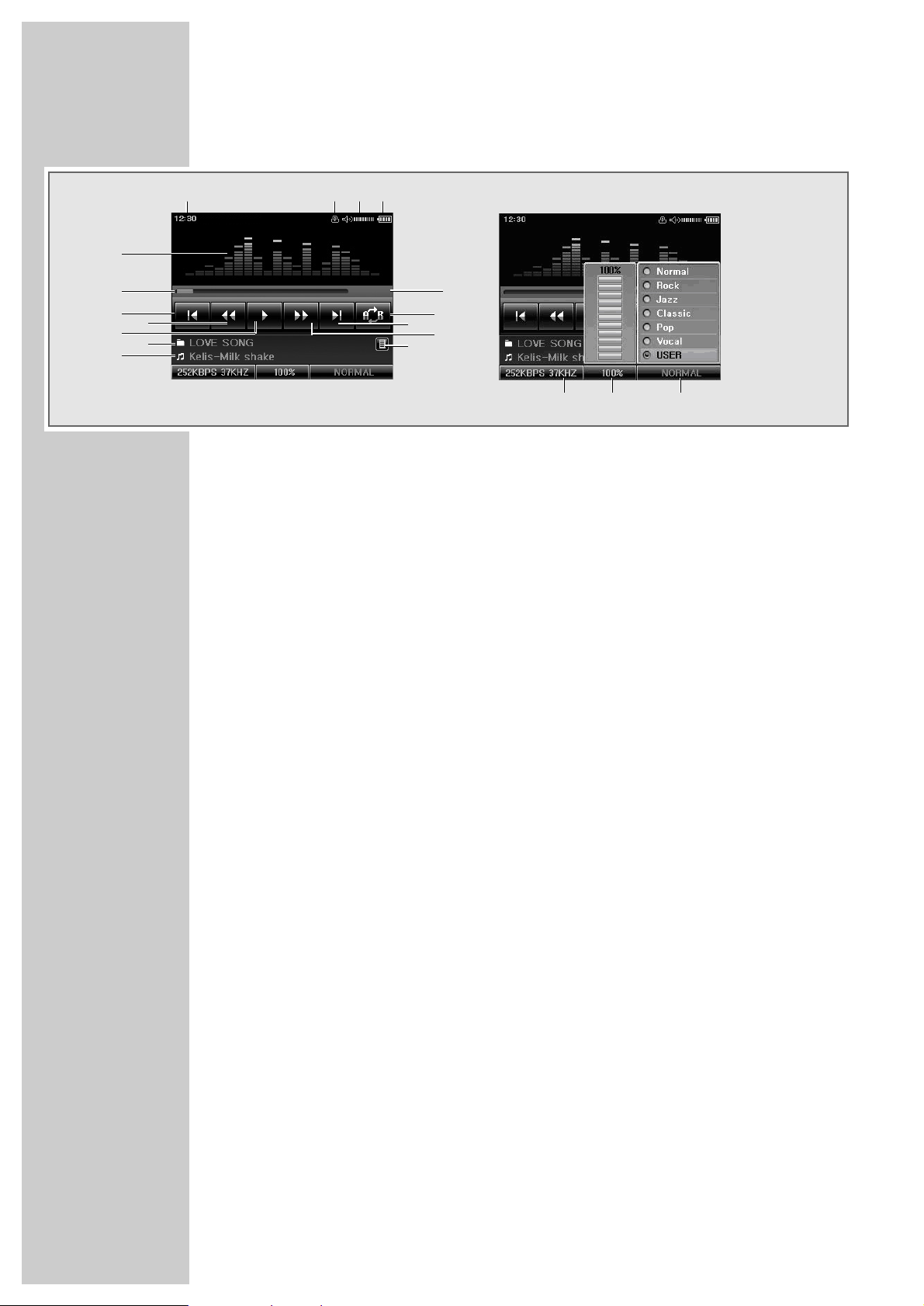
8
PREHĽAD OVLÁDACÍCH PRVKOV_________
Režim Reprodukcia hudby
1 Aktuálny čas.
2 Zobrazenie blokovania tlačidiel.
3 Zobrazenie hlasitosti a vypnutia zvuku.
4 Zobrazenie stavu nabitia akumulátora (» «: akumulátor slabne).
5 Ukazovateľ úrovne.
6 Ukazovateľ priebehu reprodukcie.
7 Uplynulý čas skladby.
8 Výber predchádzajúcej skladby.
9 Rýchle posúvanie dozadu.
10 Zapnutie pauzy v reprodukcii. Na voľbu pokračovania v reprodukcii.
11 Rýchle posúvanie dopredu.
12 Výber nasledujúcej skladby.
13 Na opakovanie označeného úseku (A - B).
14 Názov adresára.
15 Interpret, názov skladby.
16 Vyvolanie zoznamu obľúbených položiek.
17 Bitová rýchlosť a kvalita záznamu (Sampling Frequenz).
18 Rýchlosť reprodukcie.
19 Zvukové efekty, ekvalizér.
Ä
1 2 3 4
17 18 19
5
6
7
13
11
12
16
8
10
15
9
14
Page 9
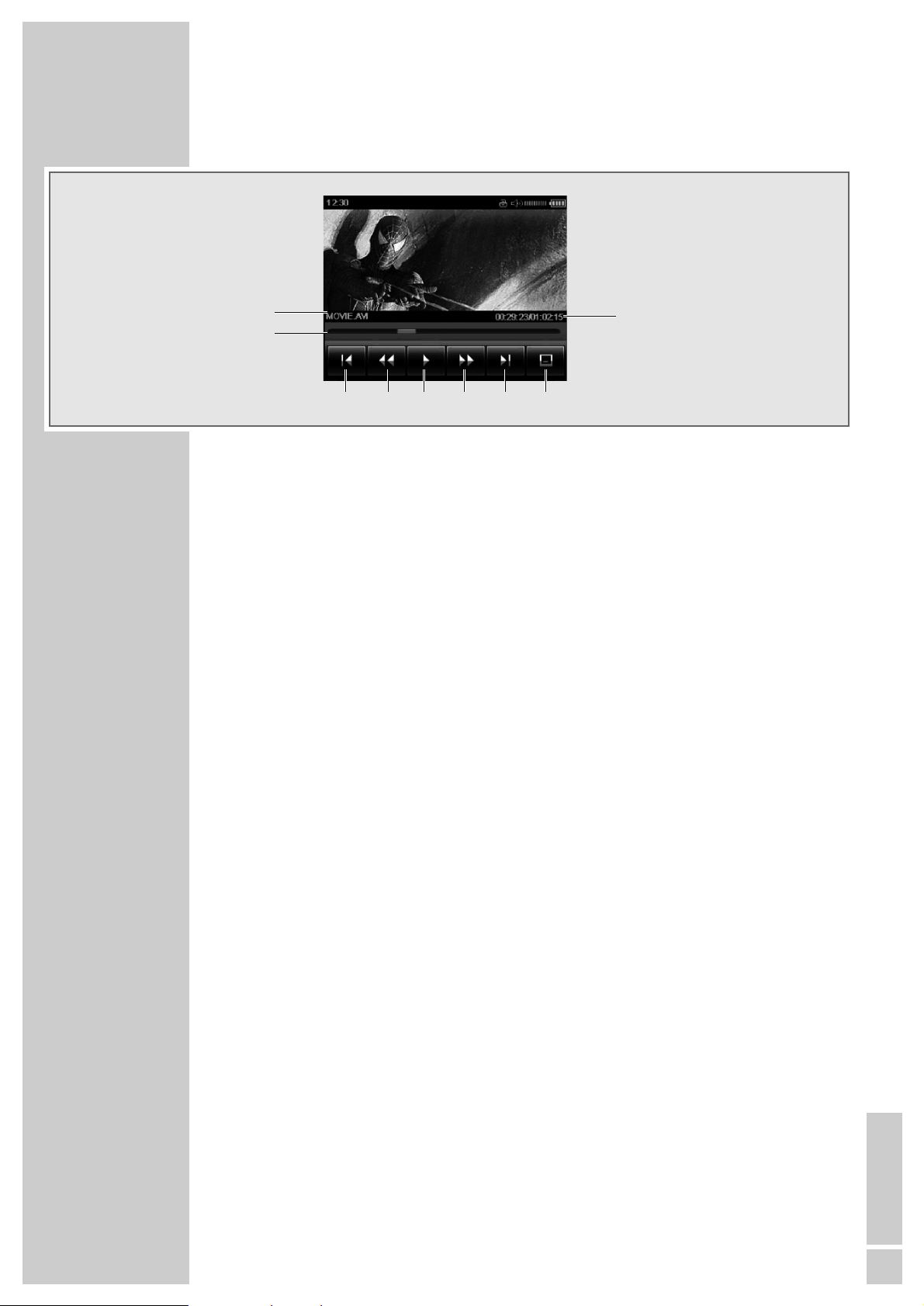
SLOVENSKY
9
PREHĽAD OVLÁDACÍCH PRVKOV_________
Režim Reprodukcia video súborov
1 Názov skladby.
2 Celkový čas prehrávania skladby, uplynulý čas skladby.
3 Ukazovateľ priebehu reprodukcie.
4 Výber predchádzajúceho súboru.
5 Rýchle posúvanie dozadu.
6 Zapnutie pauzy v reprodukcii. Na voľbu pokračovania v reprodukcii.
7 Rýchle posúvanie dopredu.
8 Výber nasledujúceho súboru.
9 Na zapnutie a vypnutie titulkov (ak sú k dispozícii vo formáte smi).
Upozornenie:
Na aktivovanie, príp. deaktivovanie zobrazenia funkcií a stavu (1 až 9)
kliknite na obrazovku.
4 5 6 7 8 9
1
3
2
Page 10
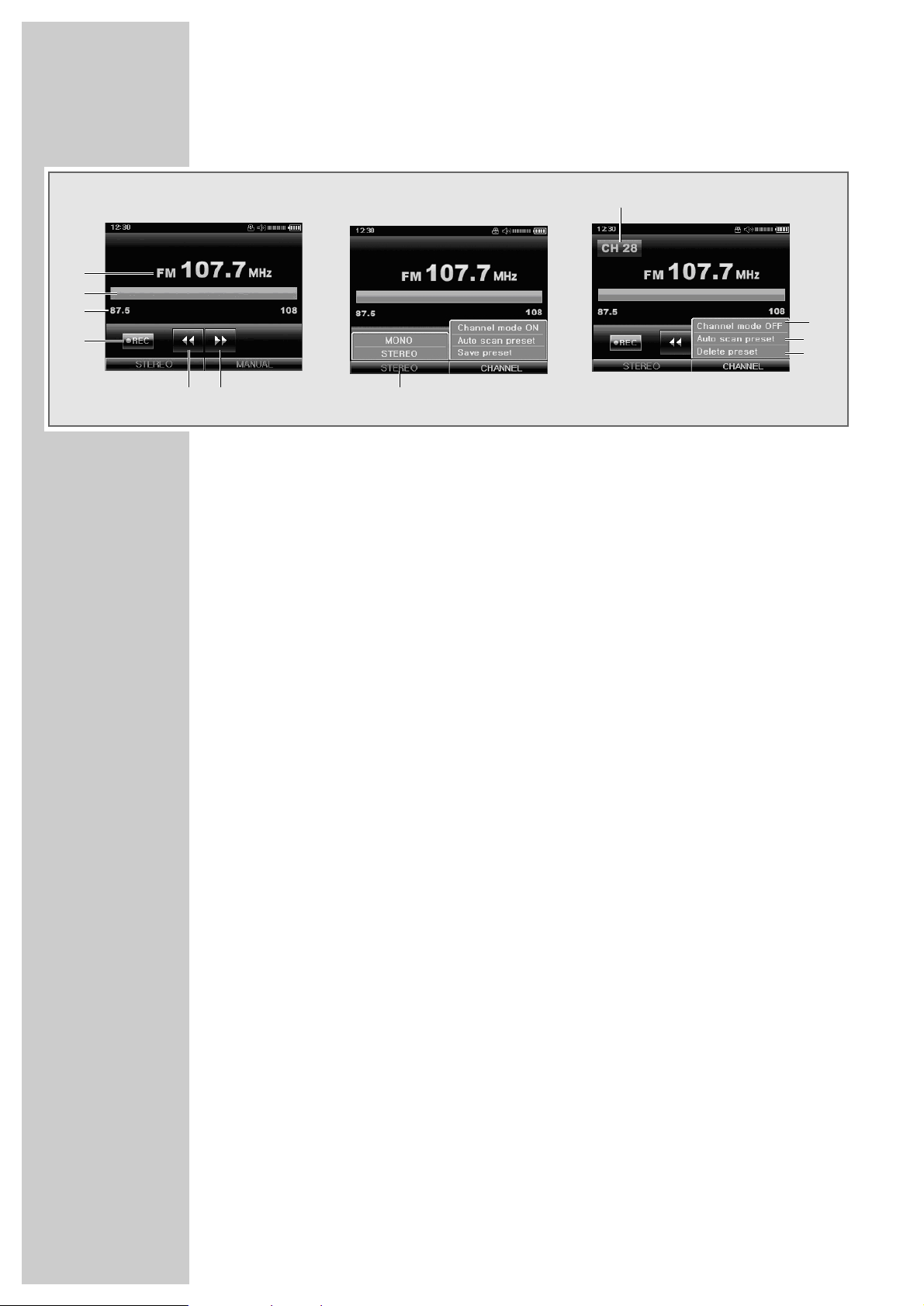
10
PREHĽAD OVLÁDACÍCH PRVKOV_________
Režim FM rádio
1 Aktuálna frekvencia.
2 Stupnica frekvencie.
3 Frekvenčný rozsah.
4 Na spustenie záznamu z FM rádia.
5 Na výber frekvencií alebo programových miest dozadu.
6 Na výber frekvencií alebo programových miest dopredu.
7 Prepínanie mono/stereo.
8 Zobrazuje programové miesto.
9 Na prepínanie medzi režimom Programové miesto a manuálnym
režimom.
10 Automatické vyhľadávanie programov.
11 Na uloženie alebo vymazanie programových miest.
1
2
3
4
5 6 7
8
9
10
11
Page 11
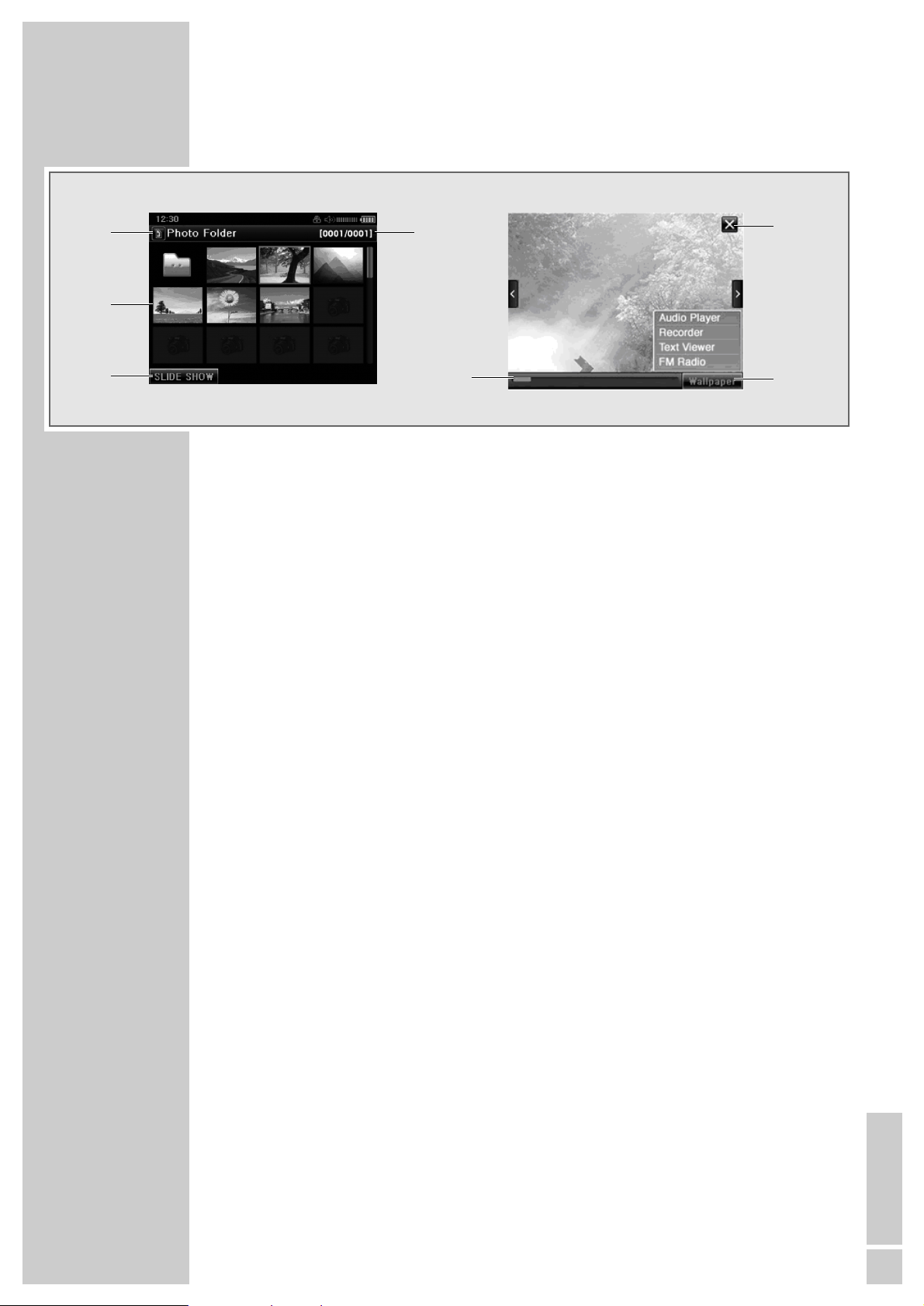
SLOVENSKY
11
PREHĽAD OVLÁDACÍCH PRVKOV_________
Režim Reprodukcia obrázkových súborov
1 Názov adresára. Zobrazenie internej alebo externej pamäte (pamäťová
karta).
2 Číslo strany.
3 Reprodukcia thumbnail (miniatúry).
4 Na prepínanie diashow.
5 Na zväčšenie alebo zmenšenie obrázka (Zoom).
6 Na výber obrázka pozadia určitých prevádzkových režimov.
7 Opustenie režimu.
1
3
4
2
5
6
7
Page 12
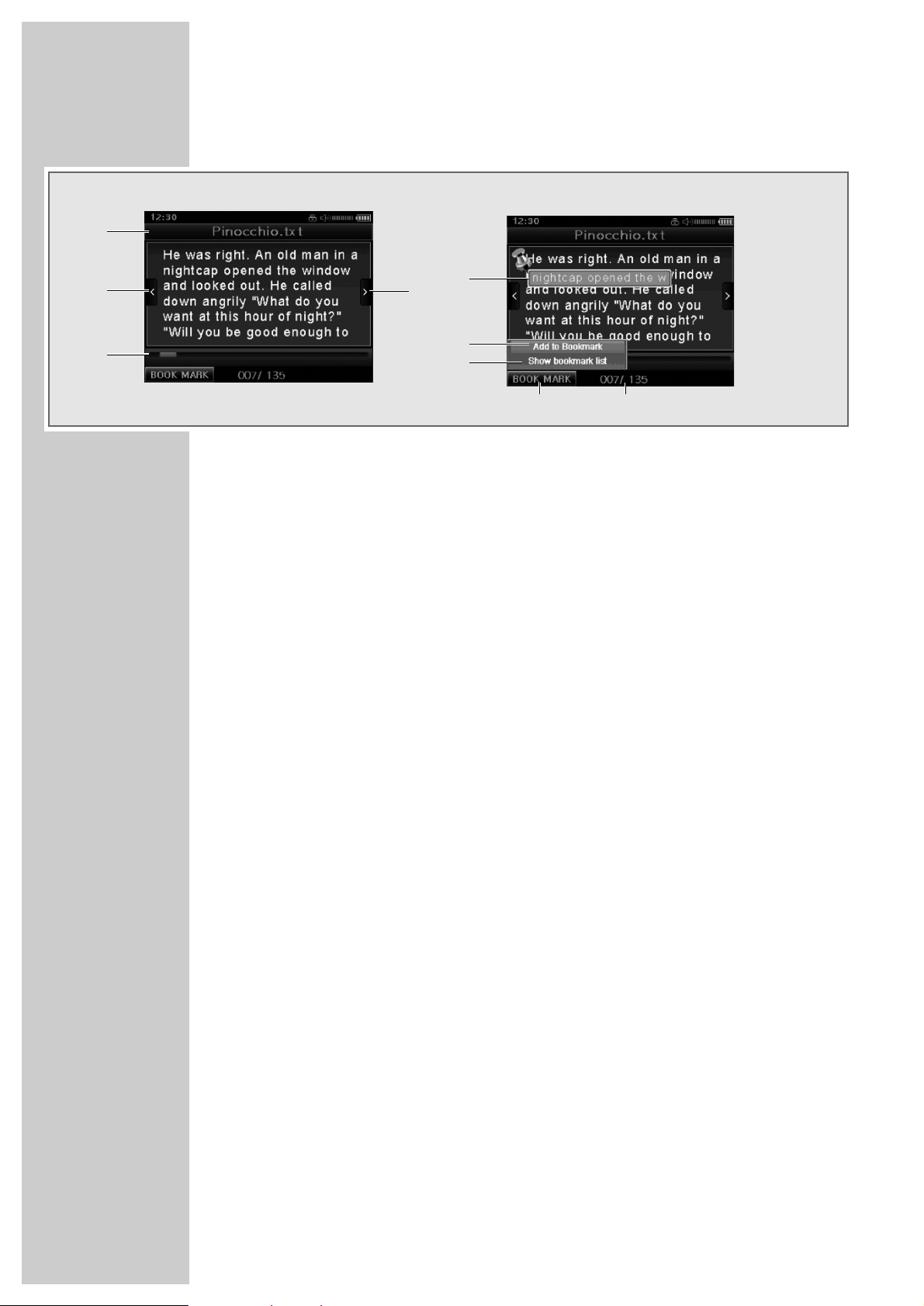
12
PREHĽAD OVLÁDACÍCH PRVKOV_________
Režim Reprodukcia textových súborov
1 Názov textového súboru.
2 Na návrat na predchádzajúcu stranu.
3 Na posunutie na nasledujúcu stranu.
4 Zobrazenie priebehu.
5 Aktuálne číslo strany, celkový počet strán.
6 Na vyvolanie funkcie záložky položiek.
7 Vloženie novej záložky.
8 Zobrazenie zoznamu záložiek.
9 Na zobrazenie aktuálnej záložky.
1
2
4
3
9
7
8
6 5
Page 13
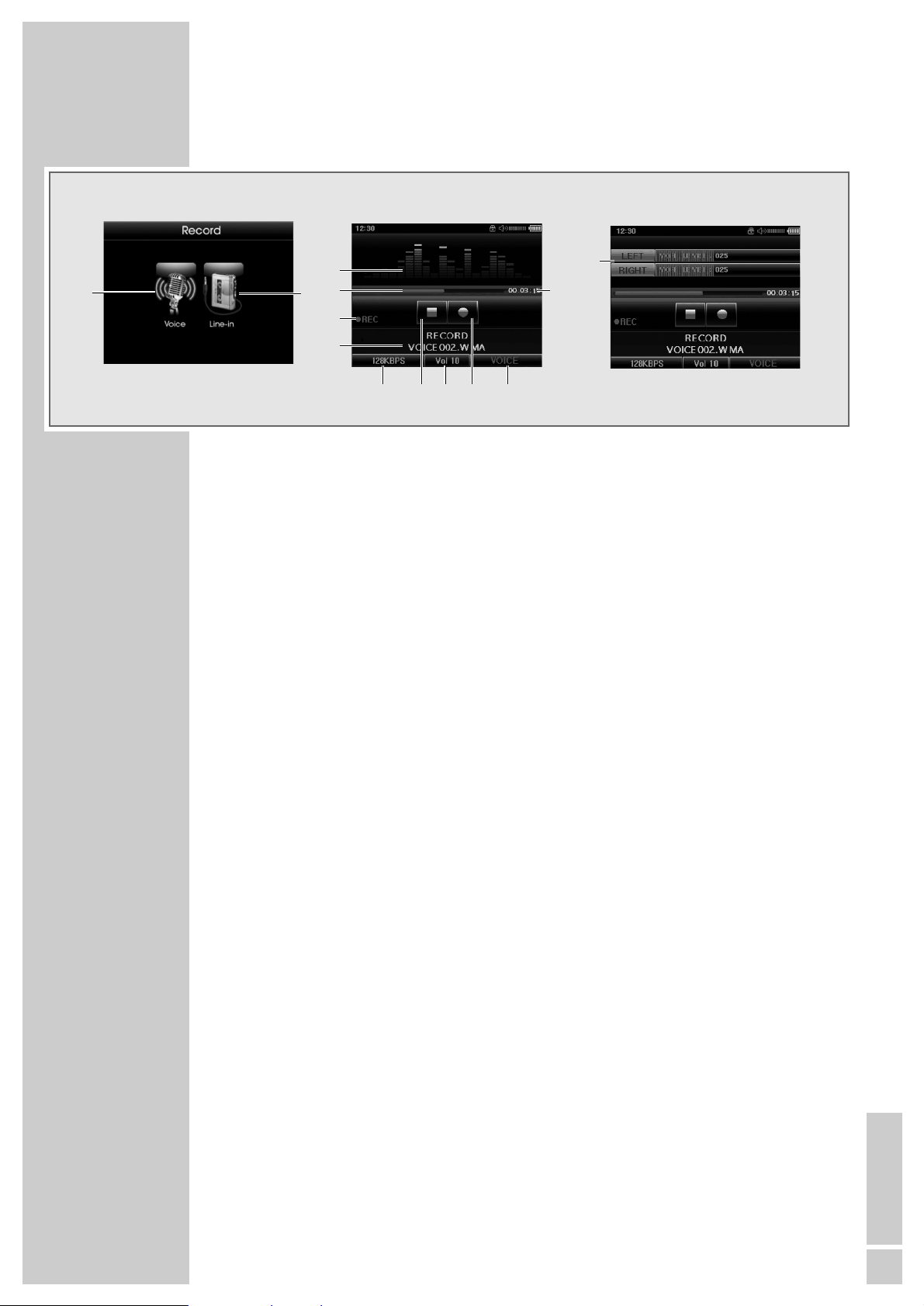
SLOVENSKY
13
PREHĽAD OVLÁDACÍCH PRVKOV_________
Režim Záznam (jazyk a Line In)
1 Vyvolanie režimu záznam hovoreného slova.
2 Vyvolanie záznamu z externého audio zdroja.
3 Zobrazenie úrovne záznamu.
4 Zobrazenie pamäťového miesta.
5 Uplynulý čas záznamu.
6 Prevádzkový stav záznamu.
7 Na ukončenie záznamu. Zobrazuje záznamový súbor.
8 Na spustenie záznamu. Na zapnutie pauzy v zázname.
9 Názov záznamového súboru.
10 Bitová rýchlosť.
11 Vstupná hlasitosť.
12 Vstupná úroveň pri záznamoch VOR (Voice Operated Recording).
13 Zobrazuje zdroj záznamu (mikrofón alebo Line In).
1
2
3
4
6
9
5
12
10 7 11 8 13
Page 14

14
PREHĽAD OVLÁDACÍCH PRVKOV_________
Kalkulačka
1 Číselné zobrazenie.
2 Tlačidlo potvrdenia.
Dátum a čas
1 Na zobrazenie dátumu sa dotknite a podržte lištu stavu nad obrazovkou.
Uvidíte okno Popup.
Čas a dátum sa musia nastaviť v »Settings« v menu »System«
(viď strana 36).
1
2
Page 15

SLOVENSKY
15
PRIPOJENIE/PRÍPRAVA_____________________________________
Elektrické napájanie
Prehrávač používajte s integrovaným lítium-polymérovým akumulátorom
1 x 3,7 V 900 mA.
Nabíjanie akumulátora
Akumulátor nabíjajte cez počítač. Akumulátor sa nabíja tiež vtedy, keď je
spojený vhodným USB káblom s Hi-Fi zariadením s USB pripojením.
Upozornenie:
Pri nabíjaní cez počítač, Hi-Fi zariadenie alebo bežne dostupný USB
nabíjací adaptér sa na začiatku objaví otázka, či chcete prehrávač počas
nabíjania používať (»Would you like to operate while charging?«). Môžete
odpovedať »No« alebo »Yes«. Pri odpovedi »No« sa spojí prehrávač
s počítačom, pri odpovedi »Yes« sa môže reprodukovať skladba.
1 USB rozhranie »USB« prehrávača spojte dodaným USB káblom s prísluš-
ným rozhraním počítača alebo Hi-Fi zariadenia.
2 Zapnite počítač alebo Hi-Fi zariadenie.
– Indikácia na prehrávači zobrazuje stav nabíjania. Čas nabíjania je cca 3
hodiny. Keď je akumulátor úplne nabitý, zobrazí sa indikácia »P«.
Upozornenia:
Indikácia na prehrávači informuje o stave akumulátora. Keď uvidíte
indikáciu » «, akumulátor slabne.
Doba prehrávania prístroja je v režime Audio až 22 hodín, keď je vypnuté
podsvietenie dipsleja.
Pozor:
Pri nesprávnej výmene akumulátora vzniká nebezpečenstvo výbuchu.
Používajte len ten istý alebo rovnocenný typ.
Pripojenie k počítaču
1 Zapnite počítač.
2 Vypnite prehrávač.
3 USB rozhranie prehrávača spojte pomocou USB kábla s príslušným
rozhraním počítača.
– Akonáhle je spojenie vytvorené, objaví sa otázka »Would you like to
operate while charging?«, na ktorú musíte v prípade prevádzky na
počítači odpovedať »No«.
Ä
Page 16

16
PRIPOJENIE/PRÍPRAVA_____________________________________
Odpojenie od počítača
Ak neprebieha žiaden prenos údajov, môžete prehrávač odpojiť od počítača.
Pred zrušením káblového spojenia prehrávača s počítačom musíte najprv
odstrániť prehrávač z pracovnej plochy Windows tak, že budete nasledovať
inštrukcie OS Windows na “Odstrániť programy”.
Pozor:
Prehrávač neodpájajte od počítača, pokiaľ prebieha prenos údajov. Mohlo
by to viesť k zrušeniu údajov.
1 Dvakrát kliknite na symbol odstránenia programu.
– Objaví sa okno “Odstrániť program”.
2 Pokračujte nasledovaním inštrukcií na monitore.
Pozor:
Nedodržiavaním inštrukcií Windows ME / 2000 / XP / Vista sa môžu
elektrické obvody prehrávača a počítača vážne poškodiť.
Pripojenie slúchadiel
1 Konektor kábla slúchadiel zasuňte do vstupu »
0
« prehrávača.
Upozornenie:
V režime Rádio musia byť vždy slúchadlá zasunuté, pretože kábel slúži ako
FM anténa.
Pozor:
Sústavné používanie slúchadiel pri vysokej hlasitosti môže viesť k poškodeniu sluchu.
Vsunutie pamäťovej karty
1 Pamäťovú kartu Micro SD
TM
zasuňte do slotu »SD« tak, aby zapadla.
Upozornenie:
Pamäťová karta sa na prehrávači objaví ako »External Memory«. Jej obsah
možno vyvolať v režime Navigácia.
Vyberanie pamäťovej karty
1 Pamäťovú kartu Micro SD
TM
potlačte ľahko dovnútra tak, aby vyskočila.
2 Vyberte pamäťovú kartu.
Page 17

SLOVENSKY
17
PRIPOJENIE/PRÍPRAVA_____________________________________
Pripojenie externých audio zdrojov
1 Externý audio zdroj spojte pomocou dodaného Line In kábla so vstupom
»LINE IN« prehrávača.
Upozornenia k používaniu Touch Pens
Odhliadnuc od niekoľkých základných funkcií, kvôli ktorým používate tlačidlá
na prehrávači, všetky ostatné funkcie a nastavenia sa vykonávajú pomocou
Touch Pen na displeji (Touch Screen) prehrávača.
Pred uvedením do prevádzky stiahnite ochrannú fóliu z obrazovky prehrávača.
Pomocou Touch Pen kliknite dvakrát alebo raz na želané symboly, príp. riadky
v menu. Môžete však, ako napr. v režime Navigácia, ťahať Touch Pen v určitom
polomere v smere chodu hodinových ručičiek doprava alebo doľava a
pohybovať tak kurzorom. Okrem toho môžete držať a ťahať pás rolovacích líšt
alebo iných prvkov.
Dôležité je v každom prípade presné kliknutie na symboly, príp. presný dotyk
preddefinovaných bodov. Nikdy neklikajte násilím alebo tvrdým úderom. Stačí
ľahký dotyk.
Čistenie a ošetrovanie
Obrazovku a kryt prehrávača čistite suchou, mäkkou handričkou.
Nepoužívajte čistiace prostriedky. Mohli by poškodiť obrazovku alebo kryt.
Page 18

18
VŠEOBECNÉ FUNKCIE________________________________________
Zapnutie a vypnutie
1 Zapnite prehrávač tak, že spínač »Ǽ« posuňte v smere »Ǽ« a podržte ho
tam dovtedy, kým sa na displeji nezobrazí logo.
– Hneď potom sa prehrávač prepne do hlavného menu.
2 Prehrávač vypnete tak, že spínač »Ǽ« znova posuniete v smere »Ǽ«.
Zmena hlasitosti
1 Hlasitosť zmeníte napr. tak, že počas reprodukcie hudby stlačíte »+« alebo
»–«.
Vypnutie slúchadiel
1 Počas reprodukcie kliknite na zobrazenie hlasitosti » «.
– Slúchadlá sa vypnú.
– Na displeji bliká »Mute«.
2 Na opätovné prepnutie pôvodnej hlasitosti kliknite na »Mute«.
Zablokovanie a odblokovanie tlačidiel
1 Na zablokovanie tlačidiel posuňte spínač »HOLD« v smere »HOLD«.
– Pri zablokované tlačidiel sa zobrazí na displeji »D«.
– Po aktivovaní niektorého tlačidla sa zobrazí na displeji »Hold!«.
2 Na odblokovanie tlačidiel posuňte spínač »HOLD« naspäť do stredu.
Zapnutie a vypnutie displeja
1 Prehrávač vypnete tak, že spínač »Ǽ« krátko posuniete v smere »Ǽ«.
2 Prehrávač zapnete tak, že spínač »Ǽ« znova posuniete krátko v smere
»Ǽ«.
Resetovanie prehrávača
Ak počas prevádzky dôjde k nesprávnej funkcii alebo prehrávač nereaguje na
príkazy zadané tlačidlami, prehrávač môžete resetovať (Reset).
1 Prehrávač resetujte tak, že ostrým predmetom, napr. kancelárskou spinkou
stlačíte »RESET«.
Upozornenie:
Počas resetovania by prehrávač nemal byť pripojený k počítači alebo k USB
nabíjaciemu zariadeniu.
Page 19

SLOVENSKY
19
VŠEOBECNÉ FUNKCIE________________________________________
Výber prevádzkových režimov
1 Hlavné menu vyvolajte krátkym stlačením »MODE«.
2 Želaný prevádzkový režim si zvolíte dvojitým kliknutím na príslušný symbol.
– »Audio«: Reprodukcia hudby.
– »Video«: Reprodukcia video.
– »Record«: Záznamy hovoreného slova alebo Line In záznamy.
– »Settings«: Nastavenia.
– »Photos«: Reprodukcia obrazu.
– »Text«: Reprodukcia textu.
– »Radio«: Príjem rádio FM.
– »Calculator«: Kalkulačka.
3 Prevádzkový režim opustíte krátkym stlačením »MODE«.
– Prehrávač sa vráti do hlavného menu.
Navigácia v menu
1 Na vyvolanie hlavného menu krátko stlačte »MODE« v zvolenom druhu
prevádzky.
– Objaví sa hlavné menu.
2 Želanú možnosť, napr. »Settings« vyvoláte tak, že v hlavnom menu dvakrát
kliknete na príslušný symbol.
3 V podmenu zvolíte želanú možnosť (»Display«, »Audio«, »Power«, »System«)
dvojitým kliknutím na príslušný symbol.
4 Želané nastavenie zvolíte dvojitým kliknutím na príslušný riadok.
5 Nastavenie uskutočníte kliknutím na » « alebo » «, príp. kliknutím a
podržaním » « alebo » «;
alebo
želané nastavenie zvolíte dvojitým kliknutím na bod v príslušnom riadku.
6 Okno nastavenia opustíte kliknutím na » «.
7 O úroveň v menu sa vrátite jedným stlačením »MODE«.
8 Do hlavného menu sa vrátite príslušným počtom stlačení »MODE«.
Page 20

20
ZÁKLADNÉ FUNKCIE___________________________________________
Navigácia v pamäti
V režime Navigácia sa zobrazia všetky existujúce adresáre a súbory internej aj
externej pamäte.
Režim Navigácia môžete vyvolať v režimoch prevádzky »Audio«, »Video«,
»Photos«, »Text« a »Radio«.
1 V zvolenom režime prevádzky vyvoláte Navigáciu stlačením a podržaním
»MODE«.
– Súbory v adresári aktuálneho režimu prevádzky sa zobrazia.
2 Použite možnosti navigačného tlačidla » « alebo dvakrát kliknite priamo
na názov súboru, aby ste spustili reprodukciu.
3 Do hlavného menu sa vrátite príslušným počtom stlačení »MODE«.
Výber externej alebo internej pamäti
1 Popup menu vyvoláte kliknutím a podržaním » «.
2 Na zobrazenie internej pamäti kliknite dvakrát na » «.
3 Na zobrazenie externej pamäti (pamäťovej karty) kliknite dvakrát na » «.
Funkcie navigačného tlačidla
1 Podržaním » « pohybujete kurzorom hore a dolu.
– Objaví sa kruh zo šípok, po ňom ťahajte Touch Pen v smere alebo proti
smeru chodu hodinových ručičiek.
2 Na spustenie reprodukcie označeného súboru kliknite na » «.
Upozornenie:
Ak je nejaký súbor otvorený, otvorí sa.
3 Späť k vyššie adresáru sa dostanete kliknutím na » «.
4 Na výber nasledujúceho súboru alebo nasledujúceho adresára kliknite na
»«.
5 Na výber predchádzajúceho súboru alebo predchádzajúceho adresára
kliknite na » «.
Zoznam obľúbených položiek
V režime Navigácia môžete priradiť zvolený súbor do zoznamu obľúbených
položiek.
1 Na aktivovanie funkcie kliknite na želaný súbor a podržte.
– Objaví sa Popup okno.
Page 21

SLOVENSKY
21
ZÁKLADNÉ FUNKCIE___________________________________________
2 Dvakrát kliknite na »Add to Favorite«.
– Súbor sa priradí do zoznamu obľúbených položiek, pre ktorý existuje
vlastný adresár.
Upozornenie:
Zvolený súbor zostane v režime Navigácia zachovaný na svojom stálom
mieste.
Definovanie súborov ako signál budenia
Hudobný súbor môžete definovať ako signál budenia. Tento sa musí potom
počas nastavení budíka aktivovať (viď strana 36).
1 Na aktivovanie funkcie kliknite na želaný súbor a podržte.
– Objaví sa Popup okno.
2 Dvakrát kliknite na »Set to alarm audio«.
– Súbor sa zadefinuje ako potenciálny signál budenia.
Vymazanie súboru
1 Na aktivovanie funkcie kliknite na želaný súbor a podržte.
– Objaví sa Popup okno.
2 Dvakrát kliknite na »Delete«.
– Zobrazenie: »Would you like to delete?« s »Yes« a »No«.
3 Na vymazanie súboru kliknite na » «.
Upozornenie:
Ak bol zvolený adresár, jeho celý obsah sa vymaže.
Reprodukcia hudby
Vyvolanie režimu »Music«
1 Hlavné menu vyvolajte krátkym stlačením »MODE«.
2 Na výber režimu prevádzky »Music« dvakrát kliknite na » «.
Funkcie reprodukcie
1 Na spustenie reprodukcie kliknite na » «.
2 Na zapnutie pauzy v reprodukcii kliknite na » «.
3 Na pokračovanie v reprodukcii kliknite na » «.
Page 22
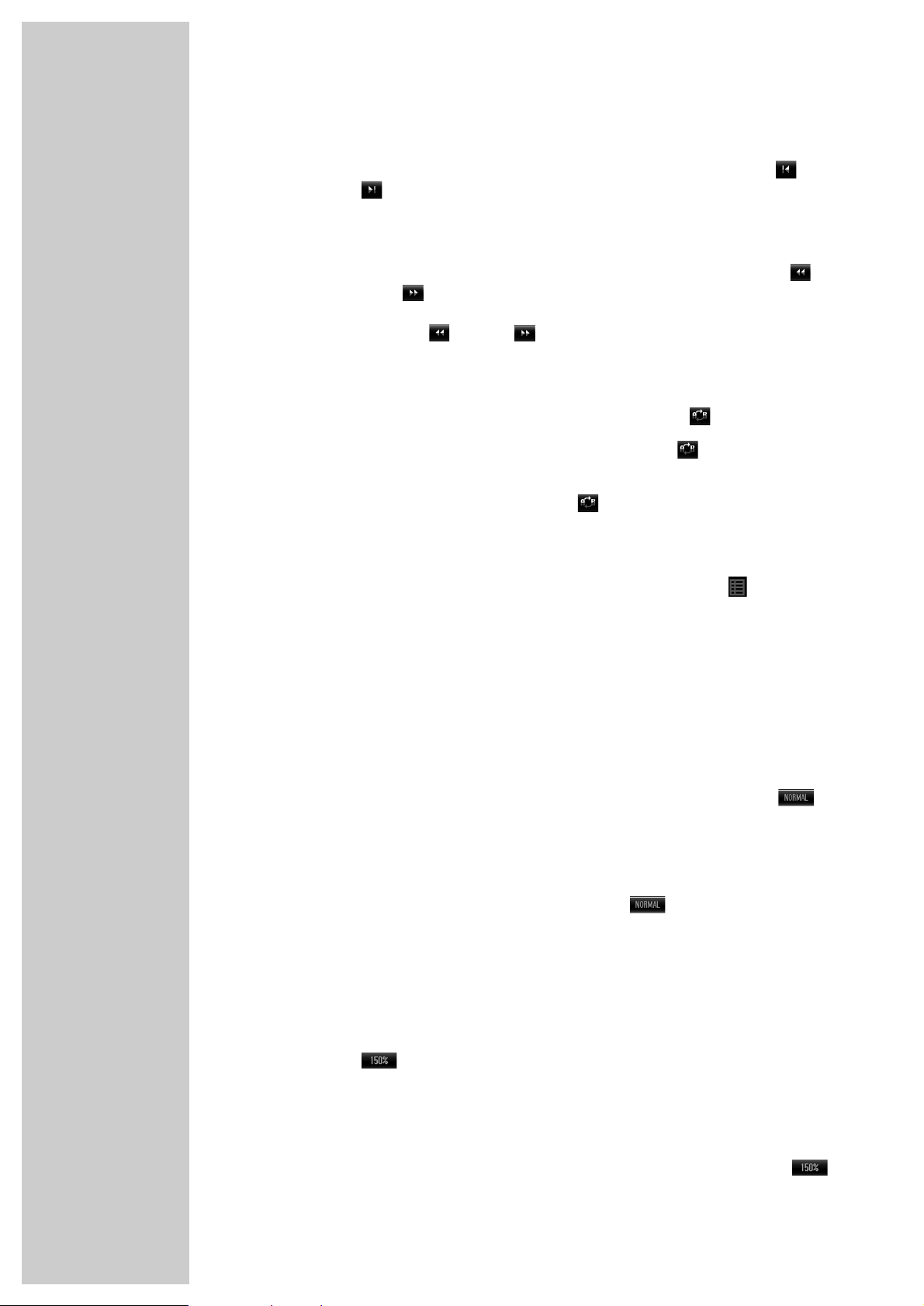
22
ZÁKLADNÉ FUNKCIE___________________________________________
Výber skladby
1 Predchádzajúcu, príp. nasledujúcu skladbu zvolíte kliknutím na » « alebo
»«.
Rýchle posúvanie dopredu a dozadu
1 Na vyhľadanie želanej pasáže skladby stlačte počas reprodukcie » «
alebo » « a podržte stlačené.
– Vyhľadávanie sa spustí dozadu alebo dopredu. Na želanom mieste
uvoľníte » « alebo » «.
Opakovanie označeného úseku (A - B)
1 Počas reprodukcie kliknite na želané miesto štartu » «.
2 Na želanom koncovom mieste kliknite znova na » «.
– Označený úsek sa vždy bude opakovať.
3 Na ukončenie funkcie kliknite na » «.
Vyvolanie zoznamu obľúbených položiek
1 Na vyvolanie zoznamu obľúbených položiek kliknite na » «.
– Skladby za zobrazia v adresári zoznamu obľúbených položiek.
2 Na spustenie reprodukcie želanej skladby kliknite dvakrát na názov
skladby.
Výber zvukových efektov
Môžete si vybrať z rôznych prednastavených zvukových efektov (Normal, Rock,
Jazz, Classic, Pop alebo Vocal) a používateľského ekvalizéra.
1 Na aktivovanie funkcie kliknite na zobrazenie ekvalizéra, napr. » «.
– Objaví sa Popup okno.
2 Želaný zvukový efekt si zvolíte tak, že dvakrát kliknete napr. na bod pred
»Rock«.
3 Okno Popup zatvoríte kliknutím napr. na » «.
Upozornenie:
Ako nastavíte používateľský ekvalizér »User«, prečítajte si na strane 33.
Nastavenie rýchlosti reprodukcie
1 Na aktivovanie funkcie kliknite na zobrazenie rýchlosti reprodukcie, napr.
»«.
– Objaví sa Popup okno.
2 Želanú rýchlosť (50 % až 150 %)si zvolíte tak, že pomocou Touch Pen
potiahnete cez stupnicu nahor alebo nadol.
3 Okno Popup zatvoríte kliknutím na zobrazenie rýchlosti, napr. na » «.
Page 23

SLOVENSKY
23
ZÁKLADNÉ FUNKCIE___________________________________________
Reprodukcia video
Vyvolanie režimu »Video«
1 Hlavné menu vyvolajte krátkym stlačením »MODE«.
2 Režim prevádzky »Video« zvolíte dvojitým kliknutím na » «.
– Reprodukcia sa spustí automaticky prvým video súborom.
Upozornenie:
Kliknite raz na obrazovku, aby ste zobrazenie funkcií a stavu aktivovali,
príp. deaktivovali.
Funkcie reprodukcie
1 Na zapnutie pauzy v reprodukcii kliknite na » «.
2 Na pokračovanie v reprodukcii kliknite na » «.
Výber skladby
1 Predchádzajúcu, príp. nasledujúcu skladbu zvolíte kliknutím na » « alebo
»«.
Rýchle posúvanie dopredu a dozadu
1 Na vyhľadanie želanej pasáže skladby stlačte počas reprodukcie » «
alebo » « a podržte stlačené.
– Vyhľadávanie sa spustí dozadu alebo dopredu. Na želanom mieste
uvoľníte » « alebo » «.
Zobrazenie a zrušenie titulkov
Predpokladom tejto funkcie je, že sa v adresári video súboru nachádza súbor
s príponou .smi, ktorý má rovnaký názov ako video súbor. Tento súbor sa
rozpozná ako súbor titulkov pre rovnomenný video súbor.
1 Na vyvolanie funkcie kliknite na » «.
2 Na zrušenie titulkov kliknite na » «.
Page 24

24
ZÁKLADNÉ FUNKCIE___________________________________________
Reprodukcia obrazu
Vyvolanie režimu »Photos«
1 Hlavné menu vyvolajte krátkym stlačením »MODE«.
2 Na zvolenie režimu prevádzky »Photos« kliknite dvakrát na » «.
– Uložené obrázky sa objavia ako miniatúry (thumbnails).
Upozornenia:
Na zväčšenie kliknite dvakrát na želaný obrázok Ak chcete zvoliť
predchádzajúci alebo nasledujúci obrázok, kliknite na » « alebo » «.
Ak chcete prepnúť naspäť na zobrazenie miniatúr, kliknite na » «. Tu
môžete prejsť na predchádzajúcu alebo nasledujúcu stránku, keď pomocou
Touch Pen potiahnete rolovaciu lištu vpravo nahor alebo nadol.
Výber externej alebo internej pamäti
1 Popup menu vyvoláte kliknutím a podržaním » «.
2 Na zobrazenie internej pamäti kliknite dvakrát na » «.
3 Na zobrazenie externej pamäti (pamäťovej karty) kliknite dvakrát na » «.
Vymazanie jednotlivých obrázkov
1 Na aktivovanie funkcie kliknite na želaný obrázok a podržte.
– Objaví sa Popup okno.
– Zobrazenie: »Would you like to delete?« s »Yes« a »No«.
2 Na vymazanie obrázka kliknite na » «.
Diashow
1 Na spustenie diashow kliknite na » «.
– Obrázky sa budú zaradom reprodukovať.
2 Na ukončenie diashow stlačte krátko »MODE«;
alebo
kliknite raz na obrazovku a obrázok zatvorte s » «.
Zväčšenie obrázka (Zoom)
1 V režime typického zobrazenia podržte horizontálnu zoom lištu na
spodnom okraji obrázka pomocou Touch Pen a ťahajte doprava alebo
doľava.
– Obrázok sa zväčší alebo zmenší.
2 Na zobrazenie želaného detailu podržte obrázok pomocou Touch Pen a
potiahnite želaným smerom.
Page 25
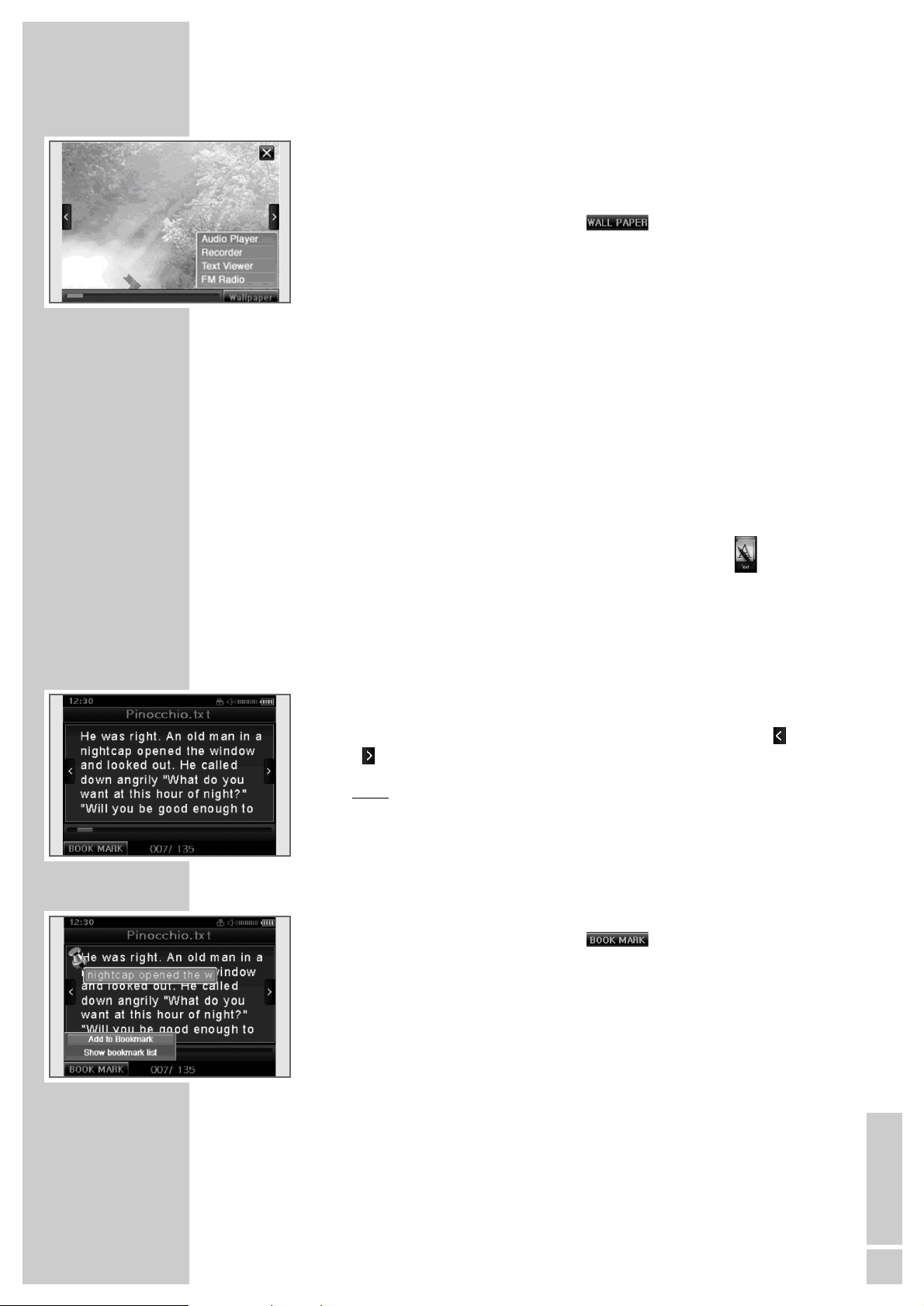
SLOVENSKY
25
ZÁKLADNÉ FUNKCIE___________________________________________
Definovanie obrázka ako obrázkové pozadie
V režime typického zobrazenia môžete jednotlivé obrázky zadefinovať ako
obrázky pozadia pre prevádzkové režimy »Audio«, »Record«, »Text« a »Radio«.
1 Na aktivovanie funkcie kliknite na » «.
– Objaví sa Popup okno.
2 Želaný prevádzkový režim zvolíte tak, že dvakrát kliknete napr. na »Text
Viewer«.
Upozornenie:
Obrázok pozadia vymažete tak, že v menu »Settings«, »Display« a »Wallpaper« zvolíte výrobné nastavenie (viď strana 32).
Reprodukcia textu
Vyvolanie režimu »Text«
1 Hlavné menu vyvolajte krátkym stlačením »MODE«.
2 Na zvolenie režimu prevádzky »Text« kliknite dvakrát na » «.
– Zobrazí sa prvý uložený textový súbor.
Upozornenie:
Ostatné textové súbory môžete vyvolať cez režim Navigácia. Stlačte a
podržte stlačené »MODE«.
Zmena stránky
1 Predchádzajúcu, príp. nasledujúcu stránku zvolíte kliknutím na » « alebo
»«.
alebo
horizontálnu rolovaciu lištu na spodnom okraji textového poľa držte
pomocou Touch Pen a ťahajte doprava alebo doľava.
Nastavenie záložky
1 Na aktivovanie funkcie kliknite na » «.
– Objaví sa Popup okno.
2 Na nastavenie záložky dvakrát kliknite na »Add to Bookmark«.
Upozornenie:
V jednom textovom súbore možno nastaviť maximálne štyri záložky.
Celkový počet textových súbor pritom nie je dôležitý. Ak sa nastaví viac ako
4 záložky, na obrazovke sa objaví »Out of Range«.
Page 26

26
ZÁKLADNÉ FUNKCIE___________________________________________
Vyvolanie záložky
1 Na aktivovanie funkcie kliknite na » «.
– Objaví sa Popup okno.
2 Dvakrát kliknite na »Show bookmark list«.
3 ADvakrát kliknite na želanú záložku.
– Textový súbor prejde na želané miesto.
Vymazanie záložky
1 Na aktivovanie funkcie kliknite na » «.
– Objaví sa Popup okno.
2 Dvakrát kliknite na »Show bookmark list«.
3 Na želanú záložku kliknite a podržte.
– Zobrazenie: »Would you like to delete?« s »Yes« a »No«.
4 Na vymazanie súboru kliknite na » «.
Režim Rádio
V režime Rádio musia byť vždy slúchadlá zasunuté, pretože kábel slúži ako FM
anténa.
Vyvolanie režimu »Radio«
1 Hlavné menu vyvolajte krátkym stlačením »MODE«.
2 Na výber prevádzkového režimu »Radio« dvakrát kliknite na » «.
– Zobrazí sa menu rádia.
Prepínanie medzi režimom Vyhľadávanie a režimom
Programové miesto
V režime Rádio ponúka prehrávač dva prevádzkové režimy: režim vyhľadá-
vania frekvencie a režim uložených programových staníc (»Channel mode«, t. j.
programové miesta).
1 Na vyvolanie funkcie kliknite na » «.
– Objaví sa Popup okno.
2 Na aktivovanie režimu uložených programových staníc dvakrát kliknite na
»Channel mode ON«.
– Na obrazovke sa zobrazí aktuálne programové miesto, napr. »CH 28«.
Page 27

SLOVENSKY
27
ZÁKLADNÉ FUNKCIE___________________________________________
3 Na aktivovanie režimu vyhľadávania frekvencie kliknite na » «.
– Objaví sa Popup okno.
4 Dvakrát kliknite na »Channel mode OFF«.
– Zobrazenie programového miesta zmizne.
Naladenie rozhlasových staníc ...
... manuálne
Na manuálne vyhľadávanie rozhlasových staníc musí byť prehrávač v režime
Vyhľadávanie frekvencie.
1 Želanú frekvenciu nastavte príslušným počtom kliknutí na » « alebo » «.
– Frekvencia sa bude meniť v 50 kHz krokoch dozadu alebo dopredu;
alebo
Vyhľadávanie spusťte kliknutím a podržaním » « alebo » «, kým sa
frekvencia zmení na rýchle vyhľadávanie.
– Vyhľadávanie sa zastaví po nájdení stanice s dostatočne silným signálom.
... a uloženie pomocou automatického vyhľadávania
staníc (Auto Scan)
1 Na vyvolanie funkcie kliknite na » «.
– Objaví sa Popup okno.
2 Dvakrát kliknite na »Auto scan preset«.
– Automatické vyhľadávanie staníc sa spustí a uloží na programové miesta
max. 50 staníc s dostatočne silným signálom.
Manuálne naladenie rozhlasových staníc
Na manuálne uloženie rozhlasových staníc musí byť prehrávač v režime
manuálneho nastavenia frekvencie.
1 Nalaďte želanú rozhlasovú stanicu.
2 Na vyvolanie funkcie kliknite na » «.
– Objaví sa Popup okno.
3 Dvakrát kliknite na »Save preset«.
– Nastavená rozhlasová stanica sa uloží na najbližšie voľné programové
miesto.
Page 28

28
ZÁKLADNÉ FUNKCIE___________________________________________
Vyvolanie uložených rozhlasových staníc
Režim Programové miesto musí byť aktivovaný. Na displeji je potom zobrazené
číslo aktuálneho programového miesta.
1 Na vyvolanie funkcie kliknite na » «.
– Objaví sa Popup okno.
2 Dvakrát kliknite na »Channel mode ON«.
3 Želané programové miesto zvoľte príslušným počtom kliknutí na » «
alebo » «.
Vymazanie uloženej rozhlasovej stanice
1 Želané programové miesto zvoľte príslušným počtom kliknutí na » «
alebo » «.
2 Na vyvolanie funkcie kliknite na » «.
– Objaví sa Popup okno.
3 Dvakrát kliknite na »Delete preset«.
– Zobrazenie: »Would you like to delete?« s »Yes« a »No«.
4 Na vymazanie stanice kliknite na » «.
– Uložená rozhlasová stanica sa vymaže, nasledujúce stanice sa posunú.
Prepínanie medzi mono a stereo príjmom
1 Na aktivovanie funkcie kliknite napr. na »Stereo«.
– Objaví sa Popup okno.
2 Na mono príjem prepnete dvojitým kliknutím na »Mono«.
3 Na prepnutie funkcie kliknite na »Mono«.
– Objaví sa Popup okno.
4 Na stereo príjem prepnete dvojitým kliknutím na »Stereo«.
Page 29

SLOVENSKY
29
ZÁZNAM_________________________________________________________________________
Vyvolanie režimu »Record«
1 Hlavné menu vyvolajte krátkym stlačením »MODE«.
2 Prevádzkový režim »Record« zvolíte dvojitým kliknutím na » «.
– Objaví sa stránka výberu »Voice« (záznam hovoreného slova) alebo
»Line-in« (Line In záznam).
Upozornenia:
Záznam sa nedá spustiť, ak je k dispozícii menej ako 5 MB internej pamäti.
Všetky záznamy sú dostupné cez režim Navigácia.
Záznam hovoreného slova
Spustenie záznamu hovoreného slova
1 Na spustenie záznamu hovoreného slova dvakrát kliknite na stránku výberu
»«.
– Záznamu hovoreného slova sa spustí automaticky.
2 Na zapnutie pauzy kliknite na » «.
3 Na pokračovanie kliknite na » «.
4 Na ukončenie záznamu kliknite na » «.
Nastavenie hlasitosti záznamu
1 Želanú hlasitosť záznamu nastavte príslušným počtom stlačení »+« alebo
»–«.
Pozor:
Príliš vysoké hodnoty hlasitosti môžu viesť k premodulovaniu záznamu.
VOR záznam (Voice Operated Recording)
Pri tejto záznamovej funkcii nastavte želanú úroveň ľavého a pravého kanálu.
Zaznamenajú sa len tie signály, ktoré sú nad touto úrovňou. Funkcia sa musí
aktivovať cez »Settings« v menu »Audio« pod »Recording Method« (viď
strana 32).
1 Na nastavenie želanej úrovne podržte indikátor úrovne »VOR LEVEL«
pomocou Touch Pen a ťahajte doprava alebo doľava.
Page 30

30
ZÁZNAM_________________________________________________________________________
Line In záznam
Pred spustením Line In záznamu sa musí externý audio zdroj pripojiť
prostredníctvom bežného Line In kábla do vstupu »LINE IN« prehrávača.
Spustenie Line In záznamu
1 Zapnite externý audio zdroj a spustite reprodukciu.
2 Na spustenie záznamu Line In dvakrát kliknite na stránku výberu » «.
– Záznamu Line In sa spustí automaticky.
3 Na zapnutie pauzy v zázname kliknite na » «.
4 Na pokračovanie záznamu kliknite na » «.
5 Na ukončenie záznamu kliknite na » «.
CD Rip funkcia
Pri tejto záznamovej funkcii rozpozná prehrávač pauzy medzi jednotlivými
skladbami CD. Jednotlivé skladby potom možno automaticky uložiť ako
jednotlivé súbory. Funkcia sa musí aktivovať cez »Settings« v menu »Audio«
pod »Recording Method« (viď strana 34).
Záznam z FM rádia
Na záznam z rádia musí byť prehrávač v režime »Radio«.
Spustenie záznamu z FM rádia
1 Na výber režimu prevádzky »Radio« dvakrát kliknite na » «.
2 Nalaďte želanú rozhlasovú stanicu.
3 Na vyvolanie funkcie kliknite a podržte » REC«.
– Zobrazenie: »Would you like to delete?« s »Yes« a »No«.
4 Na spustenie záznamu kliknite na » «.
5 Na zapnutie pauzy v zázname kliknite na » «.
6 Na pokračovanie záznamu kliknite na » «.
7 Na ukončenie záznamu kliknite na » «.
Page 31

SLOVENSKY
31
PREDNOSTNÉ NASTAVENIA________________________
Vyvolanie režimu »Settings«
1 Hlavné menu vyvolajte krátkym stlačením »MODE«.
2 Na výber režimu »Settings« dvakrát kliknite na » «.
– Objaví sa výberové menu s možnosťami »Display«, »Audio«, »Power« a
»System«.
3 Želanú možnosť menu zvolíte, keď dvakrát kliknete na príslušný symbol.
Nastavenia v menu »Display«
Nastavenie časového intervalu diashow
1 Na výber možnosti dvakrát kliknite na »Image Slide Show Delay Time«.
2 Želanú hodnotu (3 sekundy – 60 sekúnd) zvolíte tak, že kliknete na » «
alebo » «, príp. kliknete a podržíte » « alebo » «.
Nastavenie rýchlosti pohyblivého textu
Ak je text v režime »Audio« alebo v režime Navigácia príliš dlhý na stránku
obrazovky, zobrazí sa ako pohyblivý text.
1 Na výber možnosti dvakrát kliknite na »Scroll Speed«.
2 Na výber želanej hodnoty (x1 až x4) kliknite na » « alebo » «.
Zapnutie a vypnutie ID3 Tag
Ak súbor dostane ID3 Tag informácie, možno zobraziť albumy, interpretov, atď.
Túto funkciu možno zapnúť a vypnúť.
1 Na výber možnosti dvakrát kliknite na »ID3 Tag«.
2 Na zapnutie alebo vypnutie funkcie kliknite dvakrát na bod pred »On«
alebo »Off«.
Synchronizované hudobné alebo textové súbory
Prehrávač podporuje hudobné súbory, ktoré sú zosynchronizované s príslu-
šnými textami (LRC súbory). Textovú funkciu môžete zapnúť alebo vypnúť.
1 Na výber možnosti dvakrát kliknite na »Lyrics Display«.
2 Na zapnutie alebo vypnutie funkcie kliknite dvakrát na bod pred »On«
alebo »Off«.
Page 32

32
PREDNOSTNÉ NASTAVENIA________________________
Umiestnenie video titulkov
Predpokladom tejto funkcie je, že sa v adresári video súboru nachádza súbor
s príponou .smi, ktorý má rovnaký názov ako video súbor. Tento súbor sa
rozpozná ako súbor titulkov pre rovnomenný video súbor. Tu môžete patrične
umiestniť titulky.
1 Na výber možnosti dvakrát kliknite na »Video Caption«.
2 Na umiestnenie titulkov dvakrát kliknite na bod pred »Display on top«
(titulky hore) alebo »Display on bottom« (titulky dolu).
Nastavenie farby zobrazenia audio úrovne
Touto funkciou prispôsobíte zobrazenia audio úrovne vizuálne reproduko-
vanému zvuku, príp. typu hudby. K dispozícii sú štyri možnosti.
1 Na výber možnosti dvakrát kliknite na »Audio Player Level Bar«.
2 Želané nastavenie si zvolíte dvojitým kliknutím na bod príslušného riadku.
– »Spectrum Blue«: modré spektrum.
– »Spectrum Red«: červené spektrum.
– »Spectrum Red«: zelené spektrum.
– »Stream«: splývavé spektrum.
Upozornenie:
Zobrazenie audio úrovne možno nastaviť aj priamo, keď kliknete na
zobrazenie úrovne.
Definovanie obrázkov pozadia
Pre režimy »Audio«, »Record«, »Text« a »Radio« môžete zvoliť výrobné nas-
tavenia alebo podľa svojho výberu zadefinovať obrázky pozadia (viď výber
obrázkov pozadia v režime »Photos« na strane 25).
1 Na výber možnosti dvakrát kliknite na »Wallpaper«.
2 Na výber želaného režimu prevádzky kliknite pod »Select Mode« na » «
alebo » «.
3 Pod »Wallpaper Type« zvolíte želaný režim pozadia tak, že kliknete na » «
alebo » «.
– »Default«: výber výrobného nastavenia. Existujúce obrázky pozadia sa
vymažú.
– »User Image«: Môžete vložiť obrázok pozadia z režimu »Photos«.
Upozornenie:
Pod »Opacity« možno nastaviť aj priehľadnosť obrázka pozadia.
Page 33

SLOVENSKY
33
PREDNOSTNÉ NASTAVENIA________________________
Nastavenia v menu »Audio«
Výber zvukových efektov
Môžete si vybrať z rôznych prednastavených zvukových efektov (Normal, Rock,
Jazz, Classic, Pop alebo Vocal) a používateľského ekvalizéra.
1 Na výber možnosti dvakrát kliknite na »Equalizer«.
2 Želaný zvukový efekt zvolíte dvojitým kliknutím na bod v príslušnom riadku.
Nastavenie používateľského ekvalizéra
1 Dvakrát kliknite na »Equalizer«.
2 Možnosť »User« zvolíte dvojitým kliknutím na bod v príslušnom riadku.
3 V želanom frekvenčnom pásme podržte pás pomocou Touch Pen a potiahnite
nahor alebo nadol.
Výber režimov reprodukcie hudby
1 Na výber možnosti dvakrát kliknite na »Repeat«.
2 Želaný režim reprodukcie zvolíte dvojitým kliknutím na bod v príslušnom
riadku.
– »Play only once«: Aktuálna skladby sa raz prehrá; potom sa reprodukcia
zastaví.
– »Repeat only one file«: Aktuálna skladba sa bude stále prehrávať.
– »Repeat all file in folder«: Všetky skladby v aktuálnom adresári sa budú
stále prehrávať.
– »Shuffle all file in folder«: Všetky skladby sa prehrajú v náhodnom poradí.
– »Repeat all file«: Všetky skladby uložené v prehrávači sa stále budú opak-
ovať.
– »Shuffle all file«: Všetky uložené skladby sa stále budú prehrávať
v náhodnom poradí.
Výber režimov video reprodukcie
1 Na výber možnosti dvakrát kliknite na »Video Repeat«.
2 Želaný režim reprodukcie zvolíte dvojitým kliknutím na bod v príslušnom
riadku.
– »Play only once file«: Aktuálna skladba sa bude stále prehrávať.
– »Repeat all file in folder«: Všetky skladby v aktuálnom adresári sa budú
stále opakovať.
– »Repeat all file«: Všetky video tituly uložené v prehrávači sa stále budú
opakovať.
Page 34

34
PREDNOSTNÉ NASTAVENIA________________________
Nastavenie bitovej rýchlosti pre záznam
Čím vyššiu nastavíte bitovú rýchlosť pre záznam, tým lepšia bude kvalita zvuku.
Potom však potrebujete viac pamäťového miesta.
1 Na výber možnosti dvakrát kliknite na »Record Quality«.
2 Želanú hodnotu (48 kbps až 256 kbps) zvolíte dvojitým kliknutím na bod
v príslušnom riadku.
Výber režimu záznamu
Tu si zvolíte medzi režimami záznamu »Normal«, »VOR« (Voice Operated
Recording a »CD-Rip« (viď strany 29 až 30).
1 Na výber možnosti dvakrát kliknite na »Record Method«.
2 Želaný režim zvolíte dvojitým kliknutím na bod v príslušnom riadku.
Zapnutie a vypnutie funkcie Resume
Ak máte aktivovanú funkciu Resume, v režimoch »Audio« a »Video« môžete po
opätovnom zapnutí pokračovať na mieste, na ktorom bol predtým prehrávač
vypnutý.
1 Na výber možnosti dvakrát kliknite na »Resume«.
2 Na zapnutie alebo vypnutie funkcie kliknite dvakrát na bod pred »On«
alebo »Off«.
Nastavenie špeciálnych zvukových efektov
1 Na výber možnosti dvakrát kliknite na »Sound Effect«.
2 Želaný zvukový efekt zvolíte dvojitým kliknutím na bod v príslušnom riadku.
– »3D Sound«: Aktivovanie 3D zvuku.
– »Bass Boost«: Basy sa zvýraznia.
Upozornenie:
Špeciálne zvukové efekty sú aktívne len režime »Audio«.
Page 35

SLOVENSKY
35
PREDNOSTNÉ NASTAVENIA________________________
Nastavenia v menu »Power«
Nastavenie jasu displeja
1 Na výber možnosti dvakrát kliknite na »LCD Brightness«.
2 Na výber želanej hodnoty (1 až 5) kliknite na » « alebo » «.
Nastavenie času vypínania podsvietenia displeja
1 Na výber možnosti dvakrát kliknite na »LCD Power Save«.
2 Želaný čas vypínania (Always On = priebežné osvetlenie, 10 až 60 sekúnd)
zvolíte tak, že kliknete na » « alebo » «, príp. kliknete a podržíte » «
alebo » «.
Nastavenie časovača Sleep Timer
Po prednastavenom čase sa prehrávač automaticky vypne.
1 Na výber možnosti dvakrát kliknite na »Sleep Timer«.
2 Želaný čas vypínania (Off = bez Sleep Timer, 10 až 120 minút) zvolíte tak,
že kliknete na » « alebo » «, príp. kliknete a podržíte » « alebo » «.
Nastavenia v menu »System«
Výber jazyka menu
1 Na výber možnosti dvakrát kliknite na »Languages«.
2 Želaný jazyk (12 jazykov) zvolíte dvojitým kliknutím na bod v príslušnom
riadku.
3 V prípade potreby rolovaciu lištu podržte pomocou Touch Pen a potiahnite
nahor alebo nadol.
Upozornenie:
Keď zmeníte jazyk menu (výrobné nastavenie »English«), názvy položiek
menu už nebudú zodpovedať anglickým názvom použitým v tomto návode
na použitie.
Page 36

36
PREDNOSTNÉ NASTAVENIA________________________
Nastavenie času
1 Na výber možnosti dvakrát kliknite na »Set Time«.
2 Nastavenie hodín uskutočníte kliknutím na » « alebo » «, príp. kliknutím
a podržaním » « alebo » «;
3 Nastavenie minút uskutočníte kliknutím na » « alebo » «, príp. kliknutím
a podržaním » « alebo » «;
Nastavenie dátumu
1 Na výber možnosti dvakrát kliknite na »Set Date«.
2 Nastavenie roka uskutočníte kliknutím na » « alebo » «.
3 Nastavenie mesiaca uskutočníte kliknutím na » « alebo » «.
4 Na nastavenie dňa v týždni kliknite v kalendári raz na príslušný dátum.
Nastavenie času budenia
Na budenie si môžete nastaviť určitý čas a určitý deň v týždni.
1 Na výber možnosti dvakrát kliknite na »Set Alarm«.
2 Želané nastavenie zvolíte, keď na príslušné okienko dvakrát kliknete.
– »Alarm On«: Zapnutie a vypnutie budenia.
– »User preset audio file«: Aktivovane preddefinovanej skladby, ktorú
chcete použiť na budenie. Ak túto možnosť nevyužijete, pri budení sa
použije signálny tón.
– »Week«: Nastavenie dňa v týždni.
3 Nastavenie hodín budenia uskutočníte kliknutím na » « alebo » «, príp.
kliknutím a podržaním » « alebo » «;
4 Nastavenie minút budenia uskutočníte kliknutím na » « alebo » «, príp.
kliknutím a podržaním » « alebo » «;
Upozornenie:
Čas budenia možno nastaviť len vtedy, keď pod »Alarm On« bolo zapnuté
budenie.
Page 37

SLOVENSKY
37
PREDNOSTNÉ NASTAVENIA________________________
Vopred naprogramovaný záznam
Záznam hovoreného slova, Line In záznam a záznam z FM rádia môžete
vopred naprogramovať. Čas spustenia a dĺžku záznamu možno zadefinovať.
V prípade záznamu z FM rádia môžete vopred nastaviť želanú frekvenciu a deň
záznamu.
1 Na výber možnosti dvakrát kliknite na »Preprogramed Recording«.
2 Na vykonanie nastavení kliknite na » « alebo » «, príp. dvakrát kliknite
na príslušné okienko.
– »Select Source«: Vyberte si zdroj záznamu »Mic«, »Line In« alebo »Radio«.
– Nastavte čas začatia záznamu (hodiny a minúty).
– Nastavte trvanie záznamu.
– Nastavte frekvenciu rozhlasovej stanice(len keď ako zdroj záznamu bolo
zvolené »Radio«).
– Nastavenie dňa v týždni.
Zobrazenie systémových informácií
1 Na zvolenie možnosti dvakrát kliknite na »System Information«.
– Získate informácie o verzii firmvéru, o celkovej kapacite pamäti a voľnom
mieste v internej pamäti alebo na pamäťovej karte – ak je zasunutá.
Obnovenie nastavení menu
Touto funkciou sa zrušia všetky osobné nastavenia v menu »Settings« a obnovia
sa výrobné nastavenia.
1 Na výber možnosti dvakrát kliknite na »Initialize Menu«.
– Zobrazenie: »Would you like to delete?« s »Yes« a »No«.
2 Na obnovenie kliknite na » «.
– Prehrávač sa vypne.
Page 38

38
PREVÁDZKA S POČÍTAČOM_________________________
Systémové požiadavky
Po pripojení k počítaču sa prehrávač objaví ako jednotka zariadenia na prenos
údajov. Zodpovedá Flash pamäti prehrávača. Váš počítač by mal spĺňať
nasledujúce predpoklady:
– Windows 2000 / ME / XP / Vista, Mac OS 10 alebo vyššie, Linux
Kernel 2.6.
– Microsoft DirectX 9.0 alebo vyššie
– Windows Media Player 9.0 alebo vyššie
– Integrovaný Codec-Paket *
– CD-ROM jednotka 4x alebo vyššie
– Pentium MMX 200 alebo vyššie
– Minimálne 120 MB voľnej pamäte na pevnom disku
– USB rozhranie
* Odporúčaný codec: K-Lite Mega Codec Pack (dostupný na www.free-
codecs.com alebo www.k-lite.tk).
Pripojenie k počítaču
1 Zapnite počítač.
2 Vypnite prehrávač.
3 USB rozhranie prehrávača spojte pomocou USB kábla s príslušným
rozhraním počítača.
– Akonáhle je spojenie vytvorené, objaví sa otázka, na ktorú musíte
v prípade prevádzky na počítači odpovedať »No«.
Prenos údajov MP3/WMA
1 Vyberte MP3/WMA/OGG/WAV súbory na pracovnej ploche vášho
počítača na skopírovanie.
2 Súbory označte.
3 Kliknite pravým tlačidlom myši a zvoľte »Kopírovať«.
4 Otvorte jednotku zariadenia na prenos údajov (napr. H:) na pracovnej
ploche vášho počítača.
5 Kliknite pravým tlačidlom myši a súbory preneste na jednotku zariadenia na
prenos údajov (napr. H:).
Upozornenie:
WMA súbory chránené DRM (Digital Right Management) možno reprodukovať len vtedy, keď sa prostredníctvom Windows Media Player prenesú
na prehrávač.
Upozornenie:
Všetky záznamy sa uložia ako jednotlivé súbory do adresára Record.
Page 39

SLOVENSKY
39
PREVÁDZKA S POČÍTAČOM_________________________
Prenos WMA údajov chránených DRM
V operačnom systéme Windows 2000 / ME / XP / Vista by ste mali aktualizovať Windows Media Player, napr. na verzie 9.0, 10.0 alebo 11.0 (verzia
10.0 platí len pre Windows XP). Nasledujúci opis platí len pre Windows Media
Player 10.0, t. j. pre Windows XP.
1 Vyberte WMA súbory chránené DRM na pracovnej ploche vášho počítača
na skopírovanie.
2 Súbory označte.
3 Kliknite pravým tlačidlom myši a zvoľte možnosť »Pridať k synchr. zoznamu«.
4 V otvorenom okne zvoľte možnosť »Synchr.«.
5 V okne »Synchr.« zvoľte želané WMA súbory chránené DRM, potom zvoľte
prehrávač.
6 Kliknite na »Spustiť synchr.«.
– WMA súbory chránené DRM sa prenesú na prehrávač.
Konvertovanie video súborov do formátu AVI
Prehrávač podporuje len video súbory vo vhodnom formáte AVI. Môžete však
video súbory z iných formátov (RM, VOB, DAT, RMVB, MPG, MPEG, MP4, ASF,
VMV, MKV) pomocou transcoder software “Movie TransCoder” konvertovať na
priloženom CD-ROMe do formátu AVI.
1 Softvér nainštalujte dvojitým kliknutím na »Movie TransCoder«.
2 Pokračujte nasledovaním inštrukcií na monitore.
3 Zvoľte cestu pre inštaláciu a kliknite na »Install«.
4 Po nainštalovaní kliknite na »Finish«.
5 Ak chcete súbory konvertovať, dvakrát kliknite na program »AVI
TransCoder«.
6 Súbory na konvertovanie vyberte kliknutím na »Add File«.
– Obrazová rozlišovacia schopnosť prehrávača je 320 x 240 pixelov.
V zásade platí: čím je vyššia kvalita, tým väčší je súbor, čím je vyššia
kvalita, tým jasnejšie je zobrazenie.
7 Teraz môžete pridať ďalšie súbory zopakovaním kroku 6.
8 Konvertovanie spusťte kliknutím na »Start«.
– Pásik zobrazenia priebehu ukáže stav konvertovania. Po skončení
konvertovania kliknite na »Close«. Teraz môžete prenášať nové AVI
súbory na prehrávač.
Page 40

40
PREVÁDZKA S POČÍTAČOM_________________________
Prenos textových údajov
1 Vyberte textový súbor súbory na pracovnej ploche vášho počítača na
skopírovanie.
2 Textový súbor otvorte cez »Štart« ɮ »Programy« ɮ »Príslušenstvo« ɮ
»WordPad«.
3 Zabezpečte textový súbor s príponou .txt.
4 Kliknite pravým tlačidlom myši a zvoľte »Kopírovať«.
5 Otvorte jednotku zariadenia na prenos údajov (napr. H:) na pracovnej
ploche vášho počítača.
6 Kliknite pravým tlačidlom myši a súbory preneste na jednotku zariadenia na
prenos údajov
(napr. H: \Text\).
Upozornenie:
Textové súbory sa rozpoznajú len vtedy, keď sú uložené v adresári
s príponou .txt.
Synchronizácia hudobných a textových súborov
Prehrávač podporuje hudobné súbory, ktoré sú zosynchronizované s príslušnými textami (LRC súbory). Týmto spôsobom máte reprodukciu hudby
prostredníctvom slúchadiel a súčasne synchrónnu reprodukciu textu prostredníctvom displeja.
Upozornenia:
Keď chcete vytvárať LRC súbory, používajte na to napr. voľne dostupný
program Song Edit.
Ubezpečte sa, že sa textové a hudobné súbory nachádzajú v rovnakom
adresári a že sa názvy zhodujú. V opačnom prípade prehrávač nebude
môcť identifikovať textový súbor.
Odpojenie od počítača
Ak neprebieha žiaden prenos údajov, môžete prehrávač odpojiť od počítača.
Pred zrušením káblového spojenia prehrávača s počítačom musíte najprv
odstrániť prehrávač z pracovnej plochy Windows tak, že budete nasledovať
inštrukcie OS Windows na “Odstrániť programy”.
Pozor:
Prehrávač neodpájajte od počítača, pokiaľ prebieha prenos údajov. Mohlo
by to viesť k zrušeniu údajov.
1 Dvakrát kliknite na symbol odstránenia programu.
– Objaví sa okno “Odstrániť program”.
2 Pokračujte nasledovaním inštrukcií na monitore.
Pozor:
Nedodržiavaním inštrukcií Windows ME / 2000 / XP sa môžu elektrické
obvody prehrávača a počítača vážne poškodiť.
Page 41

SLOVENSKY
41
INFORMÁCIE________________________________________________________________
Technické parametre
Tento výrobok spĺňa európske smernice 89/336/EHS, 2006/42 ES a 93/68/EHS.
Typový štítok sa nachádza na zadnej strane prístroja.
Technické a optické zmeny vyhradené
Zdroj napätia
Akumulátor: lítium-polymérový 1 x 3,7 V
900 mA
Výstupný výkon
2 x 19 mW/16 Ω (slúchadlá)
Vzdialenosť rušivých napätí
šumov
≥ 85 dB
Interná pamäť
4 GB (MPixx 8400)
8 GB (MPixx 8800)
MP3/WMA/OGG
Formáty: MP3, WMA, OGG,
WAV (reprodukcia),
WAV (záznam)
MPEG bitová rýchlosť: 64-320 kbps,
WMA: 32-384 kbps
File system: FAT/FAT 32
ID3 Tag verzie: V2 Tag, V2 2.0,
V2 3.0, V3 4.0
Obrázok
Formáty: JPEG
Video
Formáty: AVI (s transcoder software)
FM rádio
Frekvenčný rozsah: 87,5 MHz … 108 MHz
USB
USB PC: 2.0 High Speed
Frekvenčná charakteristika
20 Hz … 20 kHz
Rozmery a hmotnosť
D x Š x V: 86 x 52 x 12 mm
Hmotnosť cca 67 g
Page 42
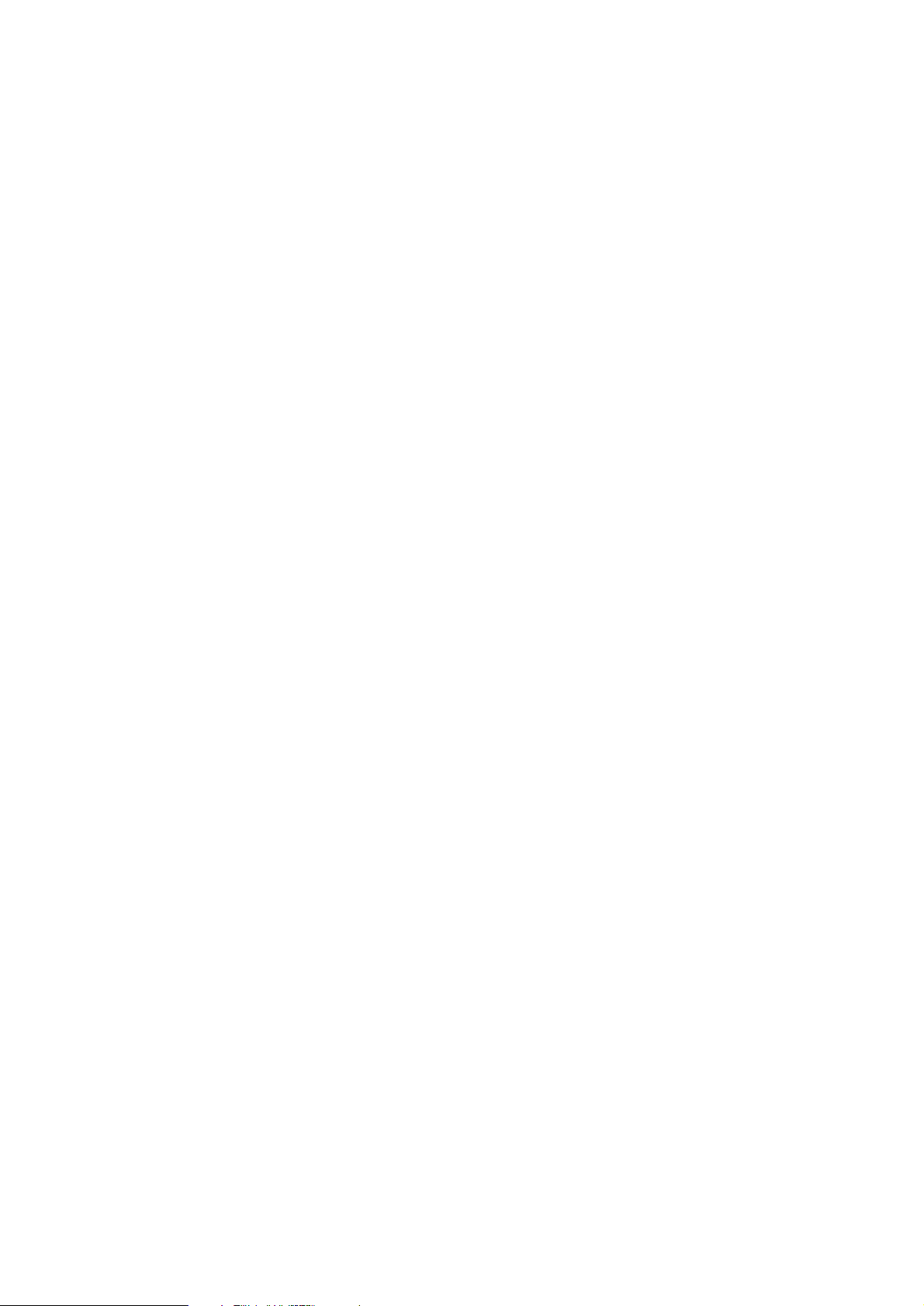
Grundig Multimedia B.V. • Atrium, Strawinskylaan 3105 • NL-1077 ZX Amsterdam • http://www.grundig.com
